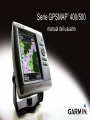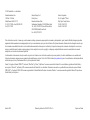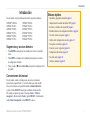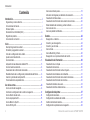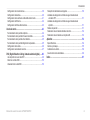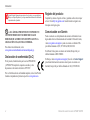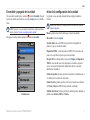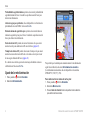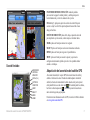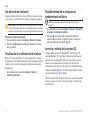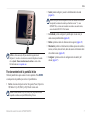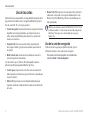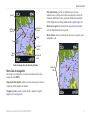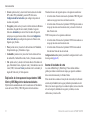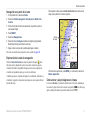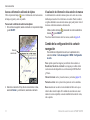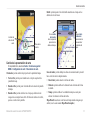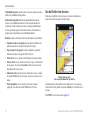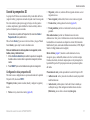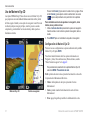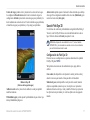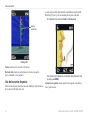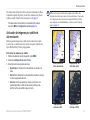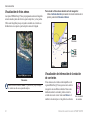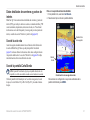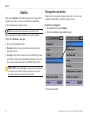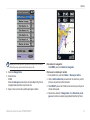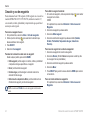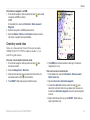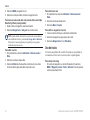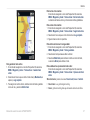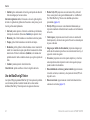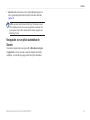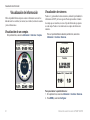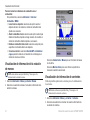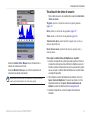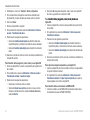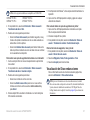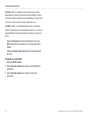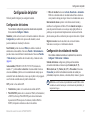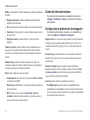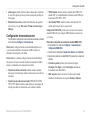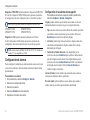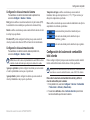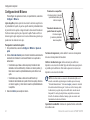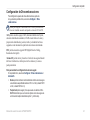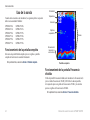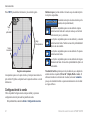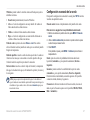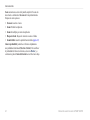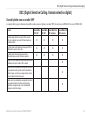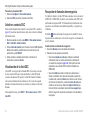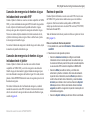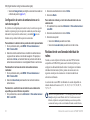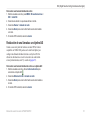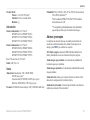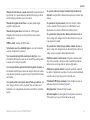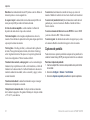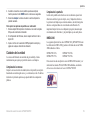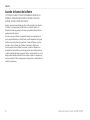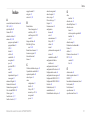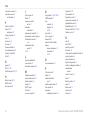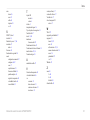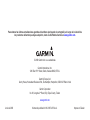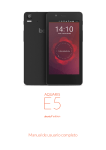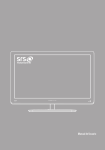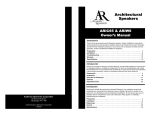Download Serie GPSMAP® 400/500
Transcript
Serie GPSMAP 400/500 ® manual del usuario © 2009 Garmin Ltd. o sus subsidiarias Garmin International, Inc. 1200 East 151st Street, Olathe, Kansas 66062, EE. UU. Tel. (913) 397.8200 o bien (800) 800.1020 Fax (913) 397.8282 Garmin (Europe) Ltd. Liberty House Hounsdown Business Park, Southampton, Hampshire, SO40 9LR Reino Unido Tel. +44 (0) 870.8501241 (fuera del Reino Unido) 0808.2380000 (desde Reino Unido) Fax +44 (0) 870.8501251 Garmin Corporation No. 68, Jangshu 2nd Road, Shijr, Taipei County, Taiwán Tel. 886/2.2642.9199 Fax 886/2.2642.9099 Todos los derechos reservados. A menos que en este documento se indique expresamente, ninguna parte de este manual se podrá reproducir, copiar, transmitir, difundir, descargar ni guardar en ningún medio de almacenamiento ni con ningún propósito sin el previo consentimiento expreso por escrito de Garmin. Por el presente documento, Garmin autoriza la descarga de una sola copia de este manual en una unidad de disco duro o en otro medio de almacenamiento electrónico para su visualización y la impresión de una copia de este manual o de cualquiera de sus revisiones, siempre y cuando dicha copia electrónica o impresa contenga el texto completo de este aviso de copyright y se indique que cualquier distribución comercial no autorizada de este manual o cualquiera de sus revisiones está estrictamente prohibida. La información de este documento está sujeta a cambios sin previo aviso. Garmin se reserva el derecho a cambiar o mejorar sus productos y de realizar modificaciones en su contenido sin la obligación de comunicar a ninguna persona u organización tales modificaciones o mejoras. Visita el sitio Web de Garmin (www.garmin.com) para ver las actualizaciones e información adicional más reciente respecto al uso y funcionamiento de éste y de otros productos de Garmin. Garmin®, el logotipo de Garmin, GPSMAP®, AutoLocate®, BlueChart®, g2 Vision® y MapSource® son marcas comerciales de Garmin Ltd. o sus subsidiarias, registradas en Estados Unidos y en otros países. Ultrascroll™, myGarmin y GFS son marcas comerciales de Garmin Ltd. o sus subsidiarias. Estas marcas comerciales no se podrán utilizar sin autorización expresa de Garmin. NMEA 2000® y el logotipo de NMEA 2000 son marcas registradas de la National Maritime Electronics Association. Windows® es una marca comercial registrada de Microsoft Corporation en Estados Unidos y en otros países. Junio de 2009 Número de publicación 190-01074-33 Rev. A Impreso en Taiwán Introducción Introducción En este manual se incluye información sobre los siguientes productos: GPSMAP® 420/420s GPSMAP 421/421s GPSMAP 520/520s GPSMAP 521/521s GPSMAP 550/550s GPSMAP 551/551s GPSMAP 450/450s GPSMAP 451/451s GPSMAP 525/525s GPSMAP 526/526s GPSMAP 555/555s GPSMAP 556/556s Sugerencias y accesos directos • Pulsa HOME en cualquiera de las pantallas para volver a la pantalla Inicio. • Pulsa MENU en cualquier de las pantallas principales para acceder a la configuración avanzada. • Pulsa y suelta el botón de Encendido para ajustar la configuración de la pantalla. Enlaces rápidos • • • • • • • • • • • Encendido y apagado de la unidad: página 3. Adquisición de las señales del satélite GPS: página 5. Inserción y retirada de las tarjetas SD: página 6. Restablecimiento de la configuración de fábrica: página 6. Uso de la carta de navegación: página 8. Cambio de la configuración de la carta: página 12. Navegación a un destino: página 22. Creación y uso de waypoints: página 24. Configuración del sistema: página 37. Uso de la sonda: página 44. Alarmas y mensajes: página 55. Convenciones del manual En este manual, cuando se te indique que selecciones un elemento, aparecerá una pequeña flecha (>) en el texto. Indica que debes resaltar una serie de elementos en la pantalla mediante el botón de dirección y pulsar el botón SELECT después para confirmar cada uno de ellos. Por ejemplo, si aparece algo como “selecciona Cartas > Carta de navegación”, deberías resaltar Cartas y pulsar SELECT. A continuación, resalta Carta de navegación y pulsa SELECT de nuevo. Manual del usuario de la serie GPSMAP 400/500 Introducción Contenido Introducción.................................................................................... i Sugerencias y accesos directos................................................................ i Convenciones del manual......................................................................... i Enlaces rápidos......................................................................................... i Declaración de conformidad (DoC)..........................................................iv Registro del producto...............................................................................iv Comunicación con Garmin.......................................................................iv Inicio............................................................................................... 1 Descripción general de la unidad............................................................. 1 Encendido y apagado de la unidad.......................................................... 3 Inicio de la configuración de la unidad..................................................... 3 Ajuste de la retroiluminación.................................................................... 4 Uso del teclado......................................................................................... 5 Adquisición de las señales del satélite GPS............................................ 5 Uso del modo de simulación.................................................................... 6 Visualización de la información del sistema............................................. 6 Restablecimiento de la configuración predeterminada de fábrica............ 6 Inserción y retirada de las tarjetas SD...................................................... 6 Funcionamiento de la pantalla Inicio........................................................ 7 Uso de las cartas........................................................................... 8 Uso de la carta de navegación................................................................. 8 Cambio de la configuración de la carta de navegación.......................... 12 Uso de Dividir vista de carta................................................................... 14 Uso de la perspectiva 3D....................................................................... 15 Uso de Mariner’s Eye 3D........................................................................ 16 Uso de Fish Eye 3D................................................................................ 17 ii Uso de las cartas de pesca.................................................................... 18 Activación de imágenes por satélite de alta resolución.......................... 19 Visualización de fotos aéreas................................................................. 20 Visualización de información de la estación de corrientes..................... 20 Datos detallados de carreteras y puntos de interés............................... 21 Uso de la auto ruta................................................................................. 21 Uso de la pantalla Carta/Sonda.............................................................. 21 Destino......................................................................................... 22 Navegación a un destino........................................................................ 22 Creación y uso de waypoints.................................................................. 24 Creación y uso de rutas.......................................................................... 25 Uso de tracks.......................................................................................... 26 Uso de BlueChart g2 Vision.................................................................... 28 Navegación con un piloto automático de Garmin................................... 29 Visualización de información..................................................... 30 Visualización de un compás................................................................... 30 Visualización de números....................................................................... 30 Visualización de información sobre el trayecto....................................... 31 Visualización de indicadores de combustible......................................... 31 Visualización de información de la estación de mareas......................... 32 Visualización de información de corrientes............................................ 32 Visualización de datos de usuario.......................................................... 33 Visualización de Otras embarcaciones................................................... 35 Configuración del plotter............................................................ 37 Configuración del sistema...................................................................... 37 Configuración de unidades de medida................................................... 37 Cambio del idioma del sistema............................................................... 38 Configuración de preferencias de navegación....................................... 38 Manual del usuario de la serie GPSMAP 400/500 Introducción Configuración de comunicaciones.......................................................... 39 Configuración de alarmas....................................................................... 40 Configuración de la alarma de combustible total a bordo...................... 41 Configuración de Mi barco...................................................................... 42 Configuración de Otras embarcaciones................................................. 43 Uso de la sonda........................................................................... 44 Funcionamiento de la pantalla completa................................................ 44 Funcionamiento de la pantalla Frecuencia dividida................................ 44 Funcionamiento de la pantalla Zoom dividido........................................ 45 Funcionamiento de la pantalla Registro de temperatura........................ 45 Configuración de la sonda...................................................................... 46 Configuración avanzada de la sonda..................................................... 47 DSC (Digital Selective Calling, llamada selectiva digital)........ 49 Uso del plotter con una radio VHF......................................................... 49 Añadir un contacto DSC......................................................................... 50 Visualización de la lista DSC.................................................................. 50 Manual del usuario de la serie GPSMAP 400/500 Recepción de llamadas de emergencia................................................. 50 Llamadas de emergencia de hombre al agua iniciadas desde una radio VHF...................................................................................... 51 Llamadas de emergencia de hombre al agua iniciadas desde el plotter............................................................................................... 51 Rastreo de posición................................................................................ 51 Realización de una llamada individual de rutina.................................... 52 Realización de una llamada a un objetivo AIS....................................... 53 Apéndice...................................................................................... 54 Especificaciones..................................................................................... 54 Alarmas y mensajes............................................................................... 55 Cuidados de la unidad............................................................................ 59 Acuerdo de licencia del software............................................................ 60 Índice............................................................................................ 61 iii Introducción onsulta la guía Información importante sobre el producto y su seguridad que se C incluye en la caja del producto y en la que encontrarás advertencias e información importante sobre el producto. Hg - las lámparas presentes en este producto contienen mercurio y se deben reciclar o desechar de acuerdo con lo estipulado en la legislación local, estatal o federal. Para obtener más información, visita: www.garmin.com/aboutGarmin/environment/disposal.jsp. Declaración de conformidad (DoC) Por la presente, Garmin declara que las series GPSMAP 400 y GPSMAP 500 cumplen los requisitos esenciales y otras disposiciones relevantes de la directiva 1999/5/EC. Registro del producto Completa hoy mismo el registro en línea y ayúdanos a ofrecerte un mejor servicio. Visita http://my.garmin.com. Guarda la factura original o una fotocopia en un lugar seguro. Comunicación con Garmin Ponte en contacto con el departamento de asistencia de Garmin si tienes alguna duda relativa al funcionamiento de la unidad. En Estados Unidos, visita www.garmin.com/support o ponte en contacto con Garmin USA por teléfono llamando al (913) 397.8200 ó (800) 800.1020. En el Reino Unido, ponte en contacto con Garmin (Europe) Ltd. por teléfono llamando al 0808 2380000. En Europa, visita www.garmin.com/support y haz clic en Contact Support para obtener información de asistencia local o ponte en contacto con Garmin (Europe) Ltd. por teléfono llamando al +44 (0) 870.8501241. Para ver la Declaración de conformidad completa, visita el sitio Web de Garmin correspondiente al producto específico: www.garmin.com. iv Manual del usuario de la serie GPSMAP 400/500 Inicio Inicio Descripción general de la unidad ENCENDIDO/ RETROILUMINACIÓN ESCALA (-/+) BOTÓN DE DIRECCIÓN MARK SELECT MENU HOME Antena GPS externa Datos/alimentación GPSMAP 520/525/550/555 Manual del usuario de la serie GPSMAP 400/500 Ranura para tarjeta SD Se muestra el modelo GPSMAP 526 Inicio Antena GPS externa Datos/ alimentación GPSMAP 420/450 NMEA 2000® Antena GPS externa Datos/ alimentación GPSMAP 526/556 GPSMAP 421/45 1521/551 Manual del usuario de la serie GPSMAP 400/500 Inicio Encendido y apagado de la unidad Para encender la unidad, pulsa y suelta el botón de Encendido. Cuando aparezca la pantalla de advertencia, selecciona Acepto para ver la pantalla Inicio. Nota: la primera vez que enciendas la unidad, debes configurar parámetros iniciales. Consulta “Inicio de la configuración de la unidad.” Para apagar la unidad, mantén pulsado el botón de encendido. Inicio de la configuración de la unidad La primera vez que enciendas la unidad, debes configurar parámetros iniciales. Nota: puedes cambiar esta configuración más tarde mediante la pantalla Configurar (página 6). Idioma: permite seleccionar el idioma que se muestra en pantalla. Bienvenido: selecciona Aceptar. Guardar demo: selecciona NO. (Esta opción sólo está disponible la primera vez que se encienda la unidad). Dispositivos NMEA: si tienes dispositivos NMEA 0183 conectados a un puerto serie, especifica los puertos que están conectados. Receptor AIS (no está disponible si seleccionas Ninguno en Dispositivos NMEA): selecciona Sí si uno de los dispositivos conectados a un puerto serie es un receptor AIS (Automatic Identification System, sistema de identificación automática). Formato de posición: permite especificar el sistema de coordenadas que se va a utilizar para las lecturas de ubicaciones. Formato horario: permite especificar si la hora se mostrará en un formato de 12 horas, 24 horas o UTC (Tiempo universal coordinado). Pantalla Inicio Manual del usuario de la serie GPSMAP 400/500 Unidades del sistema: permite especificar las unidades para las medidas en pantalla como Estatuto, Métrico o Náutico. Inicio Profundidad de seguridad mínima: permite seleccionar la profundidad de seguridad mínima del barco. Consulta las especificaciones del barco para obtener más información. Alarma de aguas poco profundas: sólo está disponible si recibes datos de profundidad de la sonda NMEA. Selecciona Sí o No. Distancia mínima de seguridad a proa: permite seleccionar la distancia mínima de seguridad a proa para el barco. Consulta las especificaciones del barco para obtener más información. Escala de alarma AIS: permite seleccionar la distancia en la que sonará una alarma si hay una embarcación AIS cerca del barco (página 43). Tiempo hasta alarma AIS: permite seleccionar el tiempo en el que sonará una alarma si una embarcación AIS está en el camino correcto para cruzar la zona segura alrededor del barco (página 43). Si se detecta una corredera, aparecerá un mensaje solicitándote si deseas calibrarla ahora. Selecciona Sí o No. Ajuste de la retroiluminación 1. Pulsa y suelta el botón de Encendido. 2. Selecciona Retroiluminación. Para permitir que la unidad ajuste automáticamente la retroiluminación según la luz ambiental, selecciona Retroiluminación automática (la retroiluminación automática sólo está disponible en los modelos GPSMAP 525, 526, 555 y 556). Para cambiar entre los modos de noche y día: 1. Pulsa y suelta el botón de Encendido. 2. Selecciona Modo de color. 3. Pulsa el botón de dirección hacia la izquierda o hacia la derecha para cambiar entre los modos. Manual del usuario de la serie GPSMAP 400/500 Inicio ENCENDIDO/RETROILUMINACIÓN: mantenlo pulsado para encender o apagar la unidad; púlsalo y suéltalo para ajustar la retroiluminación y activar los modos de día y noche. ESCALA (-/+): pulsa para ajustar la escala de la sonda. Pulsa para acercar o alejar la carta. Pulsa para desplazarte hacia arriba o hacia abajo por las listas. BOTÓN DE DIRECCIÓN: pulsa arriba, abajo, izquierda o derecha para desplazarte por los menús, resaltar campos e introducir datos. MARK: pulsa este botón para marcar un waypoint. SELECT: pulsa este botón para seleccionar elementos resaltados. HOME: pulsa este botón para regresar a la pantalla Inicio. Uso del teclado MENU: pulsa este botón para acceder a ajustes y opciones de configuración adicionales; púlsalo para volver a la pantalla anterior cuando se te indique. ENCENDIDO/ RETROILUMINACIÓN ESCALA (-/+) BOTÓN DE DIRECCIÓN MARK SELECT MENU HOME Adquisición de las señales del satélite GPS Al encender la unidad, el receptor GPS debe reunir datos del satélite y establecer la ubicación actual. Cuando la unidad adquiere señales del satélite, las barras de intensidad de la señal situadas en la parte superior de la pantalla Inicio son de color verde . Si la unidad pierde las señales, las barras verdes desaparecen y el icono de posición muestra una marca de interrogación que parpadea. Para obtener más información sobre el GPS, visita el sitio Web de Garmin en www.garmin.com/aboutGPS. Manual del usuario de la serie GPSMAP 400/500 Inicio Uso del modo de simulación El modo de simulación desactiva el receptor GPS para su uso en interiores o en prácticas. La unidad no rastrea los satélites en el modo de simulación. PRECAUCIÓN: no intentes navegar con el modo de simulación, ya que el receptor GPS está desactivado. Todas las barras de intensidad de señal de los satélites son solo simulaciones y no representan la intensidad real de la señal. Para activar el modo de simulación: 1. En la pantalla Inicio, selecciona Configurar > Sistema > Simulador. 2. Selecciona Configuración para establecer la velocidad, el control de track y la posición. Visualización de la información del sistema Puedes ver la versión del software, la versión del mapa base y el número de identificación de la unidad del plotter. Necesitarás esta información para actualizar el software del sistema o adquirir información adicional sobre datos de mapas. En la pantalla de inicio, selecciona Configurar > Sistema > Información del sistema. Restablecimiento de la configuración predeterminada de fábrica NOTA: este procedimiento eliminará toda la información que hayas introducido. 1. En la pantalla Inicio, selecciona Configurar > Sistema > Información del sistema > Configuración de fábrica. 2. Selecciona Sí para recuperar toda la configuración de fábrica o selecciona No para cancelar. La unidad se reinicia y te solicita que ajustes la configuración de la misma (página 3). Inserción y retirada de las tarjetas SD La unidad admite tarjetas Secure Digital (SD). Inserta las tarjetas SD opcionales BlueChart® g2 Vision® para ver imágenes por satélite de alta resolución, así como fotografías de referencia aérea de puertos, puertos deportivos y otros puntos de interés. Inserta tarjetas SD vacías para transferir datos como waypoints, rutas y tracks a otra unidad de Garmin u ordenador compatible (página 34). La ranura para tarjetas SD se encuentra en la esquina inferior derecha de la unidad. Para insertar la tarjeta SD, abre la puerta de acceso y presiona la tarjeta SD hasta que se oiga un clic. Vuelve a presionar la tarjeta y suéltala para que salga del plotter. Manual del usuario de la serie GPSMAP 400/500 Inicio • Sonda: permite configurar y acceder a la información de la sonda (página 44). Nota: esta opción sólo está disponible si tienes una unidad con una sonda incorporada (los números de modelo que finalizan con una “s”, como GPSMAP 526s) o si tienes un transductor conectado a una sonda externa, como el modelo GSD 20/21/22 de Garmin. Nota: si utilizas una tarjeta SD para transferir waypoints desde MapSource®, actualiza a la versión más reciente de MapSource haciendo clic en Ayuda > Buscar actualizaciones de software o visita el sitio Web de Garmin en www.garmin.com. • Carta/Sonda: permite configurar la pantalla para ver una carta y la sonda en una pantalla dividida (página 21). • Destino: permite acceder a las funciones de navegación (página 22). • Información: permite ver información, incluidas opciones de controles, mareas, corrientes, datos del cielo, datos de usuario e información sobre otras embarcaciones (página 30). • Configurar: permite acceder a la configuración de la unidad y del sistema (página 37). Funcionamiento de la pantalla Inicio Utiliza la pantalla Inicio para acceder al resto de pantallas. Pulsa HOME en cualquiera de las pantallas para volver a la pantalla Inicio. • Cartas: selecciona los tipos de cartas: Navegación, Pesca, Perspectiva 3D, Mariner’s Eye 3D, Fish Eye 3D y Dividir vista de carta. Nota: las cartas Mariner’s Eye 3D, Fish Eye 3D y de pesca solo están disponibles si utilizas una tarjeta SD BlueChart g2 Vision. Manual del usuario de la serie GPSMAP 400/500 Uso de las cartas Uso de las cartas El plotter incluye un mapa mundial y un mapa detallado incorporado de los lagos interiores de Estados Unidos, o cartografía de BlueChart g2 para la línea de costa de EE. UU. o de un país específico. • Carta de navegación: muestra todos los datos de navegación relevantes disponibles en los mapas preinstalados, que incluyen boyas, luces, cables, sondeos de profundidad, puertos deportivos y estaciones de marea en una vista aérea. • Perspectiva 3D: ofrece una vista desde arriba y desde detrás del barco (según el rumbo) y proporciona un medio de ayuda visual a la navegación. • Dividir vista de carta: muestra dos niveles distintos de zoom de la carta de navegación al mismo tiempo. Las vistas Carta de pesca y Fish Eye 3D están disponibles cuando se utilizan tarjetas SD preprogramadas BlueChart g2 Vision. • Mariner’s Eye 3D: proporciona una vista desde arriba y detrás de la embarcación, como ayuda a la navegación tridimensional. La vista Mariner’s Eye 3D de BlueChart g2 Vision es más detallada que los datos preinstalados. Nota: si estás utilizando un modelo GPSMAP 420/421/520/521/525/526 (incluidos los modelos “s”), debes insertar una tarjeta SD preprogramada BlueChart g2 Vision para ver las cartas detalladas de navegación y Mariner’s Eye. Uso de la carta de navegación Utiliza la carta de navegación para planificar el rumbo, para ver información de mapas y como ayuda para la navegación. Para acceder a la carta de navegación, en la pantalla Inicio, selecciona Cartas > Carta de navegación. • Carta de pesca: proporciona una vista de la carta con contornos del fondo mejorados y sin datos de navegación. Esta carta es adecuada para la pesca en alta mar. • Fish Eye 3D: proporciona una vista submarina tridimensional que representa visualmente el fondo del mar de acuerdo con la información de la carta. Manual del usuario de la serie GPSMAP 400/500 Uso de las cartas Otras embarcaciones: permite ver información acerca de otras embarcaciones si el plotter está conectado a un dispositivo externo AIS (Automatic Identification System, sistema de identificación automática) o DSC (Digital Selective Calling, llamada selectiva digital) (página 49). Tu barco Naufragio expuesto Estación de mareas Detener la navegación: permite detener la navegación hacia el destino (solo está disponible durante la navegación). Baliza Barras de datos: muestra u oculta números de crucero, navegación, pesca, combustible o vela. Luz Servicios náuticos Roca visible Escala del zoom Carta de navegación con datos de g2 Vision Menú Carta de navegación Barras de datos Para acceder a la configuración o las opciones adicionales de la carta de navegación, pulsa MENU. Mapa de pantalla completa: permite ver la carta de navegación o de pesca en modo de pantalla completa, sin números. Waypoints y tracks: permite visualizar, añadir y configurar waypoints. (página 24) y tracks (página 26). Manual del usuario de la serie GPSMAP 400/500 Uso de las cartas • Crucero: permite activar y desactivar la barra de datos de velocidad GPS, rumbo GPS, profundidad y posición GPS. Selecciona Configuración de barras de datos para configurar la posición de los datos en la pantalla. • Navegación: permite activar y desactivar la barra de datos de Distancia hasta destino, Llegada, Desvío de rumbo y Rumbo al waypoint. Selecciona Automático para activar la barra de datos Navegación siempre que navegues hacia un destino. Selecciona Configuración de barras de datos para configurar las opciones de Tramo de ruta, Siguiente giro y Destino. • Pesca: permite activar y desactivar la barra de datos de Profundidad, Temperatura del agua y Velocidad en el agua. • Combustible: permite activar y desactivar la barra de datos de Tasa de combustible, Combustible restante, Escala y Consumo económico. • Vela: permite activar y desactivar la barra de datos de Velocidad en el agua, Velocidad del viento, Ángulo de viento y Velocidad de avance del viento (VMG). Selecciona Viento para alternar entre la velocidad y el ángulo del Viento real y el Viento aparente. Explicación de cómo aparecen los parámetros VMG Viento y VMG Waypoint en las barras de datos El plotter alterna automáticamente entre la visualización de Velocidad de avance del viento (VMG) y VMG Waypoint en las barras de datos. 10 Velocidad de avance de waypoint aparece en las siguientes condiciones: • La barra de datos Tramo de ruta muestra el parámetro VMG Waypoint cuando se navega por una ruta o una línea de auto ruta. • La barra de datos Vela muestra el parámetro VMG Waypoint cuando se navega por una ruta o una línea de auto ruta y se desactiva la barra de datos Tramo de ruta. VMG Viento aparece en las siguientes condiciones: • La barra de datos Vela muestra el parámetro VMG Viento cuando no se navega por una ruta o una línea de auto ruta. • La barra de datos Vela muestra el parámetro VMG Viento cuando la barra de datos Tramo de ruta está activada. Configuración de carta: permite personalizar la configuración de la carta de navegación (página 12). Acerca de los datos de carta Las cartas de BlueChart g2 y BlueChart g2 Vision utilizan símbolos gráficos para indicar características de mapas, que siguen los estándares de las cartas internacionales y de Estados Unidos. Otras características comunes a la mayoría de cartas incluyen las líneas de contorno de profundidad (con las aguas profundas representadas en color blanco), las zonas de aguas bajas, los sondeos de puntos (como se muestran en la carta original), utilidades de navegación y símbolos, así como obstrucciones y áreas de cable. Manual del usuario de la serie GPSMAP 400/500 Uso de las cartas Navegación a un punto de la carta 1. En la pantalla Inicio, selecciona Cartas. 2. Selecciona Carta de navegación, Carta de pesca o Dividir vista de carta. 3. Utiliza el botón de dirección para seleccionar el punto de la carta al que deseas dirigirte. 4. Pulsa SELECT. 5. Selecciona Navegar hacia. 6. Selecciona Ir a (o Auto guía si utilizas una tarjeta preprogramada BlueChart g2 Vision para utilizar la auto ruta). 7. Sigue la línea de colores de la pantalla para llegar al destino. Para explorar el mapa, pulsa el botón de dirección hacia arriba, hacia abajo, hacia la derecha o hacia la izquierda. Puntero del mapa Para crear una ruta hasta un punto de la carta, consulta la página 25. Exploración de la carta de navegación Utiliza el botón de dirección para alejar el puntero del mapa ( ) de la ubicación actual y desplazarlo a otras zonas de la carta de navegación. Al salirte del borde de la pantalla del mapa actual, ésta se desplazará en el sentido correspondiente para que veas el resto del mapa. A medida que mueves el puntero del mapa, las coordenadas, la distancia y el rumbo al waypoint de la posición actual aparecen en la esquina inferior derecha del mapa. Para detener la exploración, pulsa MENU y, a continuación, selecciona Detener exploración. Cómo acercar y alejar imágenes en el mapa Los botones Escala (-/+) permiten controlar el nivel de zoom, indicado por la escala en la parte inferior de la carta de navegación ( ). La barra que aparece debajo del número representa la distancia en el mapa. Manual del usuario de la serie GPSMAP 400/50011 Uso de las cartas Acceso a información adicional de objetos Visualización de información de la estación de mareas Para acceder a información adicional de objetos: 1. En la carta de navegación, resalta un elemento con el puntero del mapa y pulsa SELECT. Utiliza el puntero del mapa ( ) para ver información sobre los elementos del mapa, waypoints y cartas en pantalla. La información de la estación de mareas aparece en la carta con un icono detallado que muestra el nivel de la marea en cuestión. Puedes visualizar un gráfico detallado de una estación de mareas para poder predecir el nivel de mareas en distintos momentos o distintos días. Utiliza el puntero del mapa ( ) para resaltar un icono de estación de mareas ( ) y pulsa SELECT. Para obtener más información sobre las mareas, consulta la página 32. Elemento seleccionado Cambio de la configuración de la carta de navegación Para cambiar la configuración de la carta, en la pantalla de inicio, selecciona Cartas > Carta de navegación > MENU > Configuración de carta. Fotos: permite ajustar las imágenes por satélite de alta resolución en Desactivado, Solo tierra o Activado. Las imágenes por satélite de alta resolución solo están disponibles si se utiliza una tarjeta SD BlueChart g2 Vision. Mareas/Corrientes: activa y desactiva mareas y corrientes (página 32). Puntos de servicio: activa y desactiva los puntos de servicio marítimo. 2. Selecciona el elemento. Si hay más de un elemento en el área, selecciona Revisar y, a continuación, selecciona el elemento. 12 Rosas: muestra una rosa de los vientos alrededor del barco en la que se indica la dirección del compás. Si la unidad está conectada a un sensor náutico de viento compatible, se muestra también la dirección del viento, real o aparente. Manual del usuario de la serie GPSMAP 400/500 Uso de las cartas Detalle: permite ajustar el nivel de detalle mostrado en el mapa con los distintos niveles del zoom. Indicador de dirección del viento Rosa de los vientos Pulsa el botón de dirección hacia la izquierda para reducir los detalles del mapa. Pulsa el botón de dirección hacia la derecha para aumentar los detalles del mapa. Cambio de la presentación de carta En la pantalla Inicio, selecciona Cartas > Carta de navegación > MENU > Configuración de carta > Presentación de carta. Orientación: permite cambiar la perspectiva de la pantalla del mapa. • Norte arriba: permite poner rumbo norte en la parte superior de la pantalla del mapa. • Rumbo arriba: permite poner el rumbo del track actual en la pantalla del mapa. • Rumbo arriba: permite establecer en el mapa que la dirección de navegación sea siempre hacia arriba. Si la línea de rumbo está visible, aparece en vertical en la pantalla. Línea de rumbo: permite dibujar una línea de extensión desde la proa del barco en la dirección de desplazamiento. • Desactivado: permite desactivar la línea de rumbo. • Distancia: permite establecer la distancia hasta el extremo de la línea de rumbo. • Tiempo: permite establecer la cantidad de tiempo necesario para alcanzar el extremo de la línea de rumbo. Mapa Mundi: muestra una vista básica del mapa mundi o imágenes por satélite (si se ha seleccionado Mapa Mundi completo). Manual del usuario de la serie GPSMAP 400/50013 Uso de las cartas Profundidades de punto: permite activar o desactivar sondeos de punto y establece la profundidad de peligrosidad. Sombreado de seguridad: identifica una profundidad seleccionada. Las áreas con profundidades inferiores al valor especificado aparecen sombreadas en azul, mientras que las áreas con mayor profundidad que el valor especificado aparecen sombreadas en blanco. El sombreado es siempre igual o más profundo que la profundidad señalada. Uso de Dividir vista de carta Utiliza la opción Dividir vista de carta para ver dos niveles distintos de zoom de la carta de navegación al mismo tiempo. Símbolos: permite cambiar las preferencias relacionadas con los símbolos. • Tamaño de ayuda a la navegación: permite ajustar el tamaño de los símbolos de ayuda a la navegación mostrados en el mapa. • Tipo de ayuda a la navegación: permite configurar el conjunto de símbolos de ayuda a la navegación (NOAA o IALA). • POI de tierra: activa y desactiva los POI (puntos de interés) de tierra. • Sectores de luz: activa y desactiva el sector en el que es visible una luz de navegación. Al seleccionar Activado se filtran los sectores de luz dependiendo del nivel de zoom. • Límites de la carta: permite activar los límites de la carta si se utiliza una tarjeta SD BlueChart g2 Vision para ver qué área se incluye en los mapas. • Puntos fotográficos: activa y desactiva los iconos de cámara (página 20) si se utiliza una tarjeta SD BlueChart g2 Vision. Dividir vista de carta (con una tarjeta BlueChart g2 Vision) La mitad superior de la pantalla tiene una ampliación 10 veces superior a la mitad inferior de la pantalla. Los botones Escala (-/+) controlan el nivel de zoom. Pulsa MENU para ver más opciones (página 9). 14 Manual del usuario de la serie GPSMAP 400/500 Uso de las cartas Uso de la perspectiva 3D La perspectiva 3D ofrece una vista desde arriba y desde detrás del barco (según el rumbo) y proporciona un medio de ayuda visual a la navegación. Esta vista resulta de ayuda para navegar por bajíos, arrecifes, puentes o canales complicados y para identificar las rutas de entrada y salida a puertos o fondeaderos poco conocidos. Para acceder a la pantalla de Perspectiva 3D, selecciona Cartas > Perspectiva 3D en la pantalla Inicio. Pulsa el botón Escala (+) para acercar la vista al barco y al agua. Pulsa el botón Escala (-) para alejar la vista de la embarcación. Para ver detalles acerca de las ayudas a la navegación, como balizas, luces y obstrucciones: 1. Utiliza el botón de dirección para señalar la ayuda a la navegación. Cuando se sitúa el cursor sobre la ayuda de la navegación, ésta se resalta. 2. Pulsa SELECT para ver los detalles de la ayuda a la navegación. Configuración de la perspectiva 3D Para tener acceso a configuraciones u opciones adicionales de la pantalla Perspectiva 3D, selecciona MENU. Waypoints y tracks: permite visualizar, añadir y configurar waypoints y tracks. • Tracks: activa y desactiva los tracks (página 26). • Waypoints: permite ver, ordenar o filtrar waypoints existentes o crear waypoints nuevos. • Nuevo waypoint: permite editar, borrar o crear un nuevo waypoint. • Tracks activos: permite gestionar los tracks (página 26). • Tracks guardados: permite ver una lista de los tracks que se han guardado. Otras embarcaciones: permite ver información acerca de otras embarcaciones. Nota: para ver información acerca de otras embarcaciones, la unidad debe estar conectada a un dispositivo externo AIS (Automatic Identification System, sistema de identificación automática) o DSC (Digital Selective Calling, llamada selectiva digital). Barras de datos (página 9): muestra u oculta números de crucero, navegación, pesca, combustible, números de vela o la cinta de compás. Cuando está activada, la cinta de compás aparece en la parte superior de la pantalla Perspectiva 3D para proporcionar una representación gráfica del rumbo. Presentación de carta: permite personalizar la carta de Perspectiva 3D. • Anillos de escala: activa y desactiva los anillos de escala para permitir medir las distancias. • Ancho de ruta: permite ajustar el ancho de la línea de rumbo que se dibuja al navegar. Esta configuración también afecta a las rutas (Ruta hacia), pero no afecta a la auto ruta (Auto guía). Manual del usuario de la serie GPSMAP 400/50015 Uso de las cartas Uso de Mariner’s Eye 3D Las tarjetas SD BlueChart g2 Vision ofrecen una vista Mariner’s Eye 3D, que proporciona una vista detallada tridimensional desde arriba y detrás del barco (según el rumbo), como ayuda a la navegación visual. Esta vista resulta de ayuda para navegar por bajíos, arrecifes, puentes o canales complicados y para identificar las rutas de entrada y salida a puertos o fondeaderos extraños. Pulsa el botón Escala (+) para acercar la vista al barco y al agua. Pulsa el botón Escala (-) para alejar la vista de la embarcación. La escala ( ) aparece temporalmente en la parte inferior de la pantalla. Para ver detalles acerca de las ayudas a la navegación, como balizas, luces y obstrucciones: 1. Utiliza el botón de dirección para señalar la ayuda a la navegación. Cuando se sitúa el cursor sobre la ayuda de la navegación, ésta se resalta. 2. Pulsa SELECT para ver los detalles de la ayuda a la navegación. Configuración de Mariner’s Eye 3D Para tener acceso a configuraciones u opciones adicionales de la pantalla Mariner’s Eye 3D, pulsa MENU. Para obtener más información sobre las opciones relacionadas con Waypoints y tracks, Otras embarcaciones y Barras de datos, consulta “Menú Carta de navegación” en la página 9. Para personalizar la presentación de la pantalla Mariner’s Eye 3D, selecciona MENU > Presentación de carta. Estilo: permite seleccionar cómo se presentan los datos de la carta sobre la representación tridimensional del terreno. Mariner’s Eye 3D 16 Carta de navegación • Clásico: utiliza paletas de color para representar el terreno tridimensional. • Cartas: permite visualizar la información de la carta de forma tridimensional. • Fotos: agrega fotografías por satélite a la información de la carta. Manual del usuario de la serie GPSMAP 400/500 Uso de las cartas Colores de riesgo: permite activar y desactivar los colores de los riesgos. La configuración Desactivado muestra la tierra vista desde el agua. La configuración Activado representa las zonas de aguas poco profundas y la tierra mediante una escala de colores. El color azul indica aguas profundas, el amarillo son aguas poco profundas y el rojo muy poco profundas. Ancho de ruta: permite ajustar el ancho de la línea de rumbo que se dibuja al navegar. Esta configuración también afecta a las rutas (Ruta hacia), pero no afecta a la auto ruta (Auto guía). Uso de Fish Eye 3D Con las líneas de contorno de profundidad de cartografía de BlueChart g2 Vision, la vista Fish Eye 3D ofrece una visión del fondo del mar o de un lago. Utiliza los botones de Escala para ajustar la vista. Nota: debes disponer de una unidad de la serie “s” (como el modelo GPSMAP 420s) y de un transductor conectado a través de una red marina para recibir la información de la sonda. Configuración de Fish Eye 3D Para tener acceso a configuraciones u opciones adicionales de la pantalla Fish Eye 3D, pulsa MENU. Ver: permite seleccionar una vista submarina de proa, popa, babor o estribor. Cono sonda (sólo disponible si está presente la sonda): permite activar y desactivar un cono que muestra el área que abarca el transductor. Mariner’s Eye 3D (Colores de riesgo del agua) Anillos de escala: activa y desactiva los anillos de escala para permitir medir las distancias. Profundidad segura: permite ajustar la profundidad a la que el color rojo indica profundidades peligrosas. Símbolos de peces (sólo disponible si está presente la sonda): muestra objetivos suspendidos (como los peces). Los objetivos se representan mediante esferas de color rojo, verde y amarillo. El color rojo representa los objetivos de mayor tamaño y el verde los objetivos de más pequeño tamaño. Manual del usuario de la serie GPSMAP 400/50017 Uso de las cartas La carta de pesca utiliza datos batimétricos detallados de una tarjeta SD BlueChart g2 Vision y es la más adecuada para la pesca en alta mar. En la pantalla Inicio, selecciona Cartas > Carta de pesca. Para acceder a la configuración o las opciones adicionales de la carta de pesca, pulsa MENU. Objetivos suspendidos Fish Eye 3D Tracks: permite activar y desactivar el track log. Barras de datos: muestra u oculta números de crucero, navegación, pesca, combustible o vela (página 9). Uso de las cartas de pesca Utiliza la carta de pesca para obtener una vista detallada y sin obstrucciones de los contornos del fondo de la carta. 18 Ayudas a la navegación: muestra ayudas a la navegación, como balizas, luces y obstrucciones. Manual del usuario de la serie GPSMAP 400/500 Uso de las cartas Para obtener más información sobre las opciones relacionadas con Mapa de pantalla completa, Waypoints y tracks, Otras embarcaciones y Barras de datos, consulta “Menú Carta de navegación” en la página 9. Para personalizar la presentación de la pantalla Carta de pesca, selecciona MENU > Configuración de carta (página 12). Nota: si esta opción está activada, las imágenes por satélite de alta resolución solo están presentes en niveles de zoom inferiores. Si no puedes ver las imágenes de alta resolución en la región de BlueChart g2 Vision, acerca la imagen con el botón Escala (+) o establece un nivel de detalle superior (página 13). Activación de imágenes por satélite de alta resolución Puedes superponer imágenes por satélite de alta resolución en la parte de tierra, mar o en ambas partes de la carta de navegación al utilizar una tarjeta SD BlueChart g2 Vision preprogramada. Para activar las imágenes por satélite: 1. Mientras visualizas la carta de navegación, pulsa MENU. 2. Selecciona Configuración de carta > Fotos. 3. Selecciona una de las siguientes opciones: • Desactivado: la información de carta estándar se muestra en el mapa. • Sólo tierra: la información de carta estándar se muestra en el agua con fotos superpuestas de tierra. • Activado: las fotos se superponen al agua y la tierra con una opacidad específica. Cuanto más alto sea el porcentaje, más cubrirán las fotos por satélite el agua y la tierra. Superposición de fotos desactivada Superposición de fotos Sólo tierra Superposición de fotos al 50% Superposición de fotos al 100% Manual del usuario de la serie GPSMAP 400/50019 Uso de las cartas Visualización de fotos aéreas Las tarjetas SD BlueChart g2 Vision preprogramadas contienen fotografías aéreas de muchos puntos de referencia, puertos deportivos y otros puertos. Utiliza estas fotografías para que te ayuden a orientarte en el entorno o a familiarizarte con un puerto o puerto deportivo antes de la llegada. Para acceder a fotos aéreas desde la carta de navegación: Utiliza el botón de dirección para resaltar el icono de la cámara con el puntero y selecciona Foto aérea o Revisar. Vista aérea Perspectiva Foto aérea Nota: utiliza los botones de Escala (-/+) para acercar y alejar la imagen al visualizar una foto aérea a pantalla completa. 20 Visualización de información de la estación de corrientes Si las estaciones de corrientes están disponibles en la región de BlueChart g2 Vision, aparecen en la carta de navegación con unas flechas resaltadas. Estos iconos detallados indican la velocidad y la dirección de la corriente de un solo vistazo. Selecciona Revisar o el nombre de la estación para ver un gráfico de corrientes. Icono de estación de corrientes Manual del usuario de la serie GPSMAP 400/500 Uso de las cartas Datos detallados de carreteras y puntos de interés BlueChart g2 Vision contiene datos detallados de carreteras y puntos de interés (POI), que incluyen carreteras costeras con muchos detalles y POI como restaurantes, alojamientos, atracciones locales, etc. Para obtener instrucciones acerca de la búsqueda y la navegación por estos puntos de interés, consulta la sección “Destino” a partir de la (página 22). Para ver una pantalla carta/sonda dividida: 1. En la pantalla Inicio, selecciona Carta/Sonda. 2. Selecciona el tipo de carta en la pantalla dividida. Pantalla Carta de navegación Uso de la auto ruta Auto ruta sugiere automáticamente rutas en función de la información de carta de BlueChart g2 Vision que haya disponible. Consulta la página 38 si deseas obtener instrucciones sobre cómo configurar la auto ruta para la embarcación. La sección “Destino” de la página 22 incluye más información sobre cómo utilizar la auto ruta. Pantalla Sonda Uso de la pantalla Carta/Sonda Nota: la pantalla Carta/Sonda, al igual que la pantalla Sonda, sólo está disponible si se utiliza una unidad con sonda con un transductor conectado. Utiliza la pantalla Carta/Sonda para ver la carta de navegación, la carta de pesca, la vista Mariner’s Eye 3D o Fish Eye 3D y la sonda al mismo tiempo. Combinación de navegación/sonda Para acceder a la configuración o las opciones adicionales de la pantalla Carta/Sonda, pulsa MENU. Manual del usuario de la serie GPSMAP 400/50021 Destino Destino Utiliza el menú Destino de la pantalla Inicio para buscar y navegar hacia waypoints, rutas, tracks y servicios como surtidores de combustible, servicios de reparaciones y rampas cercanos. Nota: antes de navegar hacia ellos debes crear waypoints y rutas. Puedes navegar hacia un destino mediante uno de los tres siguientes métodos: Ir a, Ruta hacia o Auto guía. Navegación a un destino Puedes buscar y navegar hacia waypoints, rutas, tracks y servicios como surtidores de combustible, reparaciones y rampas cercanos. Para iniciar la navegación: 1. En la pantalla Inicio, selecciona Destino. 2. Selecciona la categoría a la que deseas navegar. • Ir a: te lleva directamente al destino. • Ruta hacia: permite crear una ruta desde la ubicación al destino y añadir giros a la ruta. • Auto guía: permite buscar los datos de la carta de BlueChart g2 Vision para obtener la mejor ruta recomendada hacia el destino. Para que esta opción aparezca debes utilizar una tarjeta SD BlueChart g2 Vision. Precaución: la opción Auto guía no garantiza que no haya obstáculos en la superficie o en el fondo. Para mayor seguridad, resuelve cualquier discrepancia o duda antes de continuar con la navegación. 3. Selecciona un destino. 22 Manual del usuario de la serie GPSMAP 400/500 Destino Nota: pulsa el botón derecho o izquierdo de flecha para ver información adicional o para que aparezca la ubicación en una carta. 4. Selecciona Navegar hacia. 5. Selecciona Ir a. O BIEN Selecciona Auto guía cuando utilices una tarjeta BlueChart g2 Vision preprogramada para utilizar la opción Auto ruta. 6. Sigue la línea de colores de la pantalla para llegar al destino. Para detener la navegación: Pulsa MENU y selecciona Detener la navegación. Para buscar un destino por nombre: 1. En la pantalla Inicio, selecciona Destino. > Buscar por nombre. 2. Utiliza el botón de dirección para seleccionar los caracteres y escribir al menos una parte del nombre del destino. 3. Pulsa SELECT para ver los 50 destinos más cercanos que incluyen los criterios de búsqueda. 4. Selecciona la ubicación > Navegar hacia > Ir a o Ruta hacia (o Auto guía cuando utilices una tarjeta preprogramada BlueChart g2 Vision). Manual del usuario de la serie GPSMAP 400/50023 Destino Creación y uso de waypoints Puedes almacenar hasta 1.500 waypoints (3.000 waypoints en el caso de los modelos GPSMAP 421/451/521/551/526/556, incluidos los modelos “s”) con un nombre, símbolo, profundidad y temperatura del agua que defina el usuario para cada waypoint. Para crear un waypoint nuevo: 1. En la pantalla Inicio, selecciona Cartas > Carta de navegación. 2. Utiliza el puntero del mapa ( ) para seleccionar la ubicación que deseas establecer como waypoint. 3. Pulsa SELECT. 4. Selecciona Crear waypoint. Para marcar la ubicación actual como un waypoint: Desde cualquier pantalla, pulsa el botón MARK. • Editar waypoint: permite asignar un nombre, símbolo, profundidad o temperatura del agua específicos a un waypoint. • Borrar: permite eliminar el waypoint. • Hombre al agua: permite designar la ubicación actual como ubicación Hombre al agua. • Botón derecho o izquierdo de flecha: permite cambiar entre la información de waypoint y la carta de navegación. Nota: si seleccionas MARK sólo se crea un waypoint en la ubicación actual. 24 Para editar un waypoint existente: 1. En la carta de navegación, utiliza el puntero del mapa ( ) para resaltar el waypoint en la misma. O BIEN En la pantalla Inicio, selecciona Información > Datos de usuario > Waypoints. 2. Selecciona el waypoint que deseas editar. 3. Selecciona Editar waypoint. 4. Selecciona el atributo del waypoint que deseas cambiar (Nombre, Símbolo, Profundidad, Temperatura del agua, Comentario o Posición). Para mover el waypoint en la carta de navegación: 1. Selecciona el waypoint de la carta de navegación. 2. Selecciona Revisar. (El botón Revisar solo aparece cuando hay más de un waypoint en las proximidades). 3. Selecciona el botón del waypoint que desees editar. 4. Selecciona Mover. 5. Pulsa SELECT para guardar la nueva ubicación o MENU para cancelar el movimiento. Para ver la lista de todos los waypoints: En la pantalla Inicio, selecciona Información > Datos de usuario > Waypoints. Manual del usuario de la serie GPSMAP 400/500 Destino Para eliminar un waypoint o un MOB: 1. En la carta de navegación, utiliza el puntero del mapa ( ) para resaltar el waypoint o el MOB en la misma. O BIEN En la pantalla Inicio, selecciona Información > Datos de usuario > Waypoints. 2. Selecciona el waypoint o el MOB que deseas borrar. 3. Selecciona Revisar > Borrar (el botón Revisar solo aparece cuando hay más de un waypoint en las proximidades). Creación y uso de rutas Puedes crear y almacenar hasta 20 rutas (100 rutas para los modelos GPSMAP 421/451/521/551/526/556, incluidos los modelos “s”), con hasta 250 waypoints cada una. Para crear una ruta desde la ubicación actual: 1. En la carta de navegación, utiliza el puntero del mapa ( ) para seleccionar el destino. 2. Selecciona Navegar hacia > Ruta hacia. 3. Utiliza el puntero del mapa ( ) para seleccionar la ubicación en la que deseas realizar el último giro hacia tu destino. 4. Pulsa SELECT. Repite este paso para añadir otros giros. 5. Pulsa MENU para cancelar, deshacer el último giro o comenzar la navegación por la ruta. Para crear una ruta en otra ubicación: 1. En la pantalla Inicio, selecciona Información > Datos de usuario > Rutas > Nueva ruta. 2. Selecciona Usar carta o Usar lista de waypoints. 3. Si seleccionas Usar carta, utiliza el puntero del mapa ( ) para seleccionar la ubicación inicial en la que deseas iniciar la nueva ruta. Si seleccionas Usar lista de waypoints, selecciona el primer waypoint de la ruta. 4. Elige la ubicación del primer giro y pulsa SELECT. Repite hasta que hayas completado la ruta. Manual del usuario de la serie GPSMAP 400/50025 Destino 5. Selecciona MENU para guardar la ruta. 6. Selecciona la ruta para editarla, borrarla o navegar hacia ella. Para crear una ruta usando Auto ruta (cuando utilices una tarjeta BlueChart g2 Vision preprogramada): 1. Desde la carta de navegación, selecciona el destino. 2. Selecciona Navegar hacia > Auto guía. Así se calcula la ruta. NOTA: puedes cambiar el trayecto de la auto ruta a sólo ruta, mediante la selección del final de la ruta y seleccionando Navegar hacia > Ruta hacia. El trayecto de la auto ruta permanece en la pantalla, por lo que puedes trazarlo mientras creas una ruta. Para editar una ruta: 1. En la pantalla Inicio, selecciona Información > Datos de usuario > Rutas. 2. Selecciona la ruta que desees editar. 3. Selecciona Editar ruta. Puedes editar el nombre de la ruta o utilizar la carta o la lista de giros para editar los giros de la ruta. 26 Para eliminar una ruta: 1. En la pantalla Inicio, selecciona Información > Datos de usuario > Rutas. 2. Selecciona la ruta que deseas borrar. 3. Selecciona Borrar > Aceptar. Para omitir un waypoint en una ruta: 1. Crea una ruta de la forma que se ha descrito anteriormente. 2. Selecciona el waypoint que sigue al que vas a omitir. 3. Selecciona Navegar hacia > Ir a (o Ruta hacia). Uso de tracks Un track es una grabación del recorrido. El track que se está grabando en ese momento es el track activo. Los tracks activos se pueden guardar. Para activar el track log: En la carta de navegación o en la carta Perspectiva 3D, selecciona MENU > Waypoints y tracks > Tracks > Activado. En la carta aparece una línea que señala el track. Manual del usuario de la serie GPSMAP 400/500 Destino Para borrar el track activo: En la carta de navegación o en la carta Perspectiva 3D, selecciona MENU > Waypoints y tracks > Tracks activos > Borrar track activo. La memoria de tracks se borra y el track actual continúa grabándose. Para volver al track activo: 1. En la carta de navegación o en la carta Perspectiva 3D, selecciona MENU > Waypoints y tracks > Tracks activos > Seguir track activo. 2. Selecciona la hora a la que se inició el track actual o Log completo. 3. Sigue la línea de color en la pantalla. Para guardar el track activo: 1. En la carta de navegación o en la carta Perspectiva 3D, selecciona MENU > Waypoints y tracks > Tracks activos > Guardar track activo. 2. Selecciona la hora a la que se inició el track actual (o Medianoche, si aparece) o Log completo. 3. Para asignar un nombre al track, cambia el color del track o guárdalo como una ruta, y selecciona Editar track. Para editar o eliminar un track guardado: 1. En la carta de navegación o en la carta Perspectiva 3D, selecciona MENU > Waypoints y tracks > Tracks guardados. 2. Selecciona el track que desees editar o eliminar. 3. Selecciona Editar track para cambiar el nombre o el color del track, o selecciona Borrar para eliminar el track. Para establecer las opciones del track activo: En la carta de navegación o en la carta Perspectiva 3D, selecciona MENU > Waypoints y tracks > Tracks activos > Opciones del track activo. Modo Grabación: permite seleccionar Desactivado, Llenar o Sustituir. • Desactivado: no se graba ningún track log. • Llenar: graba un track log hasta que la memoria de tracks está llena. Manual del usuario de la serie GPSMAP 400/50027 Destino • Sustituir: graba continuamente el track log, sustituyendo los datos del track más antiguos por los nuevos datos. Intervalo de grabación: define la frecuencia a la cual se graba la gráfica de tracks. La grabación de gráficas más frecuentes es más precisa, pero el track log se llena más rápidamente. • Intervalo: permite ajustar si el intervalo se determina por la distancia, el tiempo o la resolución. (Selecciona Cambiar para ajustar el valor). • Distancia: graba el track basándose en una distancia entre dos puntos. • Tiempo: graba el track basándose en un intervalo de tiempo. • Resolución: graba la gráfica de tracks basándose en una variación del rumbo. Se recomienda este ajuste para utilizar la memoria de la forma más eficiente. El valor de la distancia (Cambiar) es el máximo error permitido desde el rumbo verdadero antes de que se grabe un punto de track. • Cambiar: permite ajustar el valor del intervalo. Color del track: permite establecer el color de la gráfica de tracks. Uso de BlueChart g2 Vision Las tarjetas SD preprogramadas BlueChart g2 Vision opcionales permiten sacar el máximo partido a la unidad. Además de las cartas marinas detalladas, BlueChart g2 Vision dispone de las siguientes funciones: 28 • Mariner’s Eye 3D: proporciona una vista desde arriba y detrás del barco, como ayuda a la navegación tridimensional. La vista Mariner’s Eye 3D de BlueChart g2 Vision es más detallada que los datos preinstalados (página 16). • Fish Eye 3D: proporciona una vista submarina tridimensional que representa visualmente el fondo del mar de acuerdo con la información de la carta. • Carta de pesca: proporciona una vista de la carta con contornos del fondo mejorados y sin datos de navegación. Esta carta es adecuada para la pesca en alta mar. • Imágenes por satélite de alta resolución: proporciona imágenes por satélite de alta resolución para ofrecer una vista realista de la tierra y el agua en la carta de navegación. • Foto aérea: proporciona una vista de puertos deportivos y otras fotos aéreas importantes desde el punto de vista de la navegación para que puedas visualizar los alrededores. • Datos detallados de carreteras y puntos de interés: proporciona una vista de las carreteras, restaurantes y otros puntos de interés (POI) a lo largo de la costa. • Datos de corrientes: proporciona una vista de la información de las estaciones de corrientes (página 32). Manual del usuario de la serie GPSMAP 400/500 Destino • Auto ruta: utiliza los datos de cartas y la profundidad segura para el barco especificada para determinar el mejor rumbo hacia tu destino (página 38). Nota: no puedes transferir datos de BlueChart g2 Vision desde la tarjeta SD al ordenador para realizar una copia de seguridad o visualizarlos. Solo puedes utilizar la tarjeta SD en unidades GPS de Garmin compatibles con BlueChart g2 Vision. Navegación con un piloto automático de Garmin Al comenzar cualquier tipo de navegación (Ir a, Ruta hacia, Auto guía o Seguir track), si te has conectado a un piloto automático de Garmin compatible, se te solicitará que pongas en marcha el piloto automático. Manual del usuario de la serie GPSMAP 400/50029 Visualización de información Visualización de información Utiliza la pantalla Información para acceder a información acerca de los indicadores de los controles, las mareas, las corrientes, los datos de usuario y otras embarcaciones. Visualización de un compás En la pantalla Inicio, selecciona Información > Controles > Compás. Visualización de números Puedes ver y personalizar los datos numéricos, incluida la profundidad, la información del GPS y de la navegación. Puedes personalizar el número de campos que se muestran, así como el tipo de información que aparece en cada campo. Puedes ver un máximo de seis campos de información numérica. Para ver la pantalla Números desde la pantalla Inicio, selecciona Información > Controles > Números. Para personalizar la pantalla Números: 1. En la pantalla Inicio, selecciona Información > Controles > Números. 2. Pulsa MENU y selecciona Configurar. 30 Manual del usuario de la serie GPSMAP 400/500 Visualización de información 3. Selecciona el número de campos que se van a mostrar (3, 4, 5 o 6). 4. Selecciona la información que se va a mostrar en cada campo. Visualización de información sobre el trayecto En la pantalla de inicio, selecciona Información > Controles > Trayecto. Para restablecer la información del trayecto, la velocidad máxima, el cuentakilómetros o todos los valores, pulsa MENU mientras ves la información del trayecto. Visualización de indicadores de combustible Para ver indicadores de combustible desde la pantalla Inicio, selecciona Información > Controles > Combustible. Se muestra el nivel de combustible de cada depósito, el combustible total restante, el rango de crucero, el caudal de combustible de cada motor, el caudal de combustible total, el consumo económico de cada depósito y el consumo económico total. Nota: para ver la información acerca del combustible, la unidad debe estar conectada a un sensor de combustible externo, como el GFS™ 10 de Garmin. Manual del usuario de la serie GPSMAP 400/50031 Visualización de información Para sincronizar los indicadores de combustible con el combustible: En la pantalla Inicio, selecciona Información > Controles > Combustible > MENU. • Llenar todos los depósitos: selecciona esta opción cuando el depósito esté lleno. Se mostrará un cálculo del combustible total. Ajústalo si es necesario. • Añadir combustible al barco: selecciona esta opción cuando hayas añadido combustible al depósito sin llegar a llenarlo. Se mostrará un cálculo del combustible añadido. Ajústalo si es necesario. • Establecer combustible total a bordo: selecciona esta opción para especificar el combustible total de los depósitos. • Consumo económico: selecciona Velocidad GPS o Velocidad en el agua (usando los datos de un transductor de corredera) para el cálculo del consumo económico. Visualización de información de la estación de mareas Nota: debes utilizar una tarjeta BlueChart g2 Vision para ver la información de la estación de mareas. 1. Selecciona Información > Mareas y corrientes > Mareas. 2. Selecciona una estación de mareas. Se muestra la información de la estación de mareas. Selecciona Cambiar fecha > Manual para ver información de mareas de otra fecha. Selecciona Mostrar informe para ver el informe de predicción de mareas de la estación seleccionada. Visualización de información de corrientes Utiliza la pantalla de predicción de corrientes para ver la información de las corrientes. Nota: debes utilizar una tarjeta BlueChart g2 Vision para ver la información de la estación de corrientes. 1. Selecciona Información > Mareas y corrientes > Corrientes. 2. Selecciona una estación de corrientes. Se muestra la información de la estación de corrientes. 32 Manual del usuario de la serie GPSMAP 400/500 Visualización de información Visualización de datos de usuario Para ver datos de usuario, en la pantalla Inicio, selecciona Información > Datos de usuario. Waypoints: permite ver una lista de todos los waypoints guardados (página 15). Rutas: permite ver una lista de rutas guardadas (página 25). Tracks: permite ver una lista de tracks guardados (página 26). Transferencia de datos: permite transferir waypoints, rutas y tracks a o desde una tarjeta SD o red. Borrar datos de usuario: permite borrar todos los waypoints, rutas y tracks de usuario. Selecciona Cambiar fecha > Manual para ver información de la estación de corrientes de otra fecha. Selecciona Mostrar informe para ver el informe de predicción de corrientes de la estación seleccionada. Nota: puedes seleccionar tanto la información de la estación de mareas como de corrientes directamente en la Carta de navegación. Para copiar o combinar datos de MapSource en el plotter: 1. Introduce una tarjeta SD en el plotter para poder guardar un archivo en la tarjeta. Este archivo proporciona información a MapSource para dar formato a los datos. Esta operación solo se tiene que realizar la primera vez que se copian o combinan datos de MapSource en el plotter desde una tarjeta SD específica. 2. Para comprobar la versión de MapSource del ordenador, haz clic en Ayuda > Acerca de MapSource. Si la versión es anterior a la 6.12.2, actualízala haciendo clic en Ayuda > Buscar actualizaciones de software o visita el sitio Web de Garmin en www.garmin.com. 3. Introduce la tarjeta SD en un lector de tarjetas SD conectado al ordenador. Manual del usuario de la serie GPSMAP 400/50033 Visualización de información 4. En MapSource, haz clic en Transferir > Enviar a dispositivo. 5. En la ventana Enviar a dispositivo, selecciona la unidad del lector de tarjetas SD y los tipos de datos que deseas copiar en el plotter. 6. Haz clic en Enviar. 7. Introduce la tarjeta SD en el plotter. 8. En la pantalla Inicio del plotter, selecciona Información > Datos de usuario > Transferencia de datos. 9. Realiza una de las siguientes operaciones: • Selecciona Combinar desde tarjeta para transferir datos de la tarjeta SD al plotter y combinarlos con datos de usuario existentes. • Selecciona Sustituir desde tarjeta para sobrescribir los datos del plotter. 10.Selecciona el nombre de archivo en la lista. Los datos se transfieren de la tarjeta SD al plotter. Para transferir datos (waypoints, rutas, tracks) a una tarjeta SD: 1. Inserta una tarjeta SD en la ranura correspondiente de la parte frontal de la unidad. 2. En la pantalla Inicio, selecciona Información > Datos de usuario > Transferencia de datos > Guardar en tarjeta. 3. Realiza una de las siguientes operaciones: • Selecciona el nombre de archivo en la lista. • Selecciona Añadir nuevo archivo para crear un nuevo archivo. Introduce el nombre de archivo usando el botón de dirección y selecciona Hecho. 34 4. Selecciona Sí para guardar waypoints, rutas y tracks en la tarjeta SD. El archivo se guardará con la extensión .ADM. Para ������������������������������������������������������� transferir datos (waypoints, rutas, tracks) desde una tarjeta SD: 1. Inserta una tarjeta SD en la ranura correspondiente de la parte frontal de la unidad. 2. En la pantalla Inicio, selecciona Información > Datos de usuario > Transferencia de datos. 3. Realiza una de las siguientes operaciones: • Selecciona Combinar desde tarjeta para transferir datos de la tarjeta SD al plotter y combinarlos con datos de usuario existentes. • Selecciona Sustituir desde tarjeta para sobrescribir elementos del plotter. 4. Selecciona el nombre de archivo en la lista. Los datos se transfieren de la tarjeta SD al plotter. Para copiar los mapas incorporados a una tarjeta SD: 1. Inserta una tarjeta SD (de al menos 4 GB) en la ranura correspondiente de la parte frontal de la unidad. 2. En la pantalla Inicio, selecciona Información > Datos de usuario > Transferencia de datos > Copiar mapa incorporado para copiar los mapas cargados en tu plotter a la tarjeta SD. Para transferir datos a o desde una red NMEA 2000: 1. Conecta la unidad a una red NMEA 2000. (Consulta las Instrucciones de instalación de la serie GPSMAP 4000/5000.) Manual del usuario de la serie GPSMAP 400/500 Visualización de información Nota: sólo las siguientes unidades son compatibles con NMEA 2000: GPSMAP 451/451s GPSMAP 551/551s GPSMAP 526/526s GPSMAP 556/556s 2. En la pantalla Inicio, selecciona Información > Datos de usuario > Transferencia de datos > Red. 3. Realiza una de las siguientes operaciones: • Selecciona Clonar datos usuario para transferir waypoints, rutas y tracks a otros plotters conectados a la red. Los datos existentes se sobrescriben en dichos plotters. • Selecciona Combinar datos de usuario para transferir datos entre todos los plotters conectados a la red. Los datos únicos se combinan con los existentes de cada plotter. Para realizar una copia de seguridad de los datos en el ordenador: 1. Inserta una tarjeta SD en la ranura correspondiente de la parte frontal de la unidad. 2. En la pantalla Inicio, selecciona Información > Datos de usuario > Transferencia de datos > Guardar en tarjeta. 3. Realiza una de las siguientes operaciones: • Selecciona el nombre de archivo en la lista. • Selecciona Añadir nuevo archivo para crear un nuevo archivo. Introduce el nombre de archivo usando el botón de dirección y pulsa Select. 4. Extrae la tarjeta SD de la unidad e introdúcela en un lector de tarjetas SD conectado al ordenador. 5. En el Explorador de Windows , abre la carpeta Garmin\UserData en la tarjeta SD. 6. Copia el archivo .ADM apropiado de la tarjeta y pégalo en cualquier ubicación del ordenador. ® Para restaurar datos de copia de seguridad en el plotter: 1. Copia el archivo .ADM apropiado desde el ordenador a una tarjeta SD en la carpeta Garmin\UserData. 2. Introduce la tarjeta SD en el plotter. 3. En la pantalla Inicio del plotter, selecciona Información > Datos de usuario > Transferencia de datos > Sustituir desde tarjeta. Para borrar todos los waypoints, rutas y tracks: 1. En la pantalla Inicio del plotter, selecciona Información > Datos de usuario > Borrar datos de usuario. 2. Selecciona Waypoints, Rutas, Tracks guardados o Todo. 3. Selecciona Aceptar para borrar los datos. Visualización de Otras embarcaciones Para ver información acerca de otros barcos desde la página Inicio, selecciona Información > Otras embarcaciones. Nota: para ver información acerca de otras embarcaciones, la unidad debe estar conectada a un dispositivo externo AIS (Automatic Identification System, sistema de identificación automática) o DSC (Digital Selective Calling, llamada selectiva digital). Consulta la página 49 para obtener más información. Manual del usuario de la serie GPSMAP 400/50035 Visualización de información Lista AIS: permite ver información acerca de todos los barcos que la unidad muestra en pantalla. La lista AIS muestra los MMSI o (si el barco lo transmite) nombres de embarcaciones AIS ordenadas por rango. El barco más cercano a tu barco aparece en la parte superior de la lista. Lista DSC: permite ver las 100 llamadas más recientes. La lista DSC muestra la llamada más reciente realizada desde un barco. Si se recibe una segunda llamada de la misma embarcación, ésta sustituye a la primera en la lista. Selecciona Opciones para ordenar las llamadas por nombre, tipo, MMSI, distancia desde la embarcación o la hora de recepción de la llamada. Selecciona Opciones > Borrar todo para borrar todas las llamadas de la lista. Para añadir un contacto DSC: 1. Selecciona Añadir contacto. 2. Utiliza el botón de dirección para introducir el número MMSI de la embarcación. 3. Utiliza el botón de dirección para introducir el nombre de la embarcación. 36 Manual del usuario de la serie GPSMAP 400/500 Configuración del plotter Configuración del plotter Utiliza la pantalla Configurar para configurar la unidad. Configuración del sistema Para cambiar la configuración general del sistema desde la pantalla Inicio, selecciona Configurar > Sistema. Simulador: permite activar o desactivar el modo de simulación. Selecciona Configuración para establecer las opciones del simulador, como la posición simulada, la velocidad y la dirección. Tono/Pantalla: permite seleccionar Pitido para establecer cuándo la unidad emite sonidos audibles. Selecciona Pantalla > Retroiluminación para hacer más o menos brillante la retroiluminación. Selecciona Pantalla > Modo de color para cambiar entre el modo de día y el modo de noche (página 4). Autoencendido (GPSMAP 421/451/521/551/526/556, incluidos los modelos “s”): permite activar o desactivar el autoencendido. Cuando se selecciona Activado, el plotter se activa automáticamente siempre que se enciende la fuente de alimentación, a menos que el plotter se haya apagado con el botón de encendido antes de perder la alimentación. GPS: permite ver los satélites GPS. • Vista del cielo: permite ver la constelación de satélites del GPS. • WAAS/EGNOS: permite activar o desactivar WAAS (en Norteamérica) o EGNOS (en Europa). WAAS/EGNOS puede ofrecer información de posición del GPS más precisa. No obstante, al utilizar WAAS o EGNOS, el dispositivo tarda más en detectar los satélites. • Filtro de velocidad: selecciona Activado, Desactivado o Automático. El filtro de velocidad calcula la velocidad media del barco durante un corto periodo de tiempo para lograr valores de velocidades más suaves. Información del sistema: permite ver la información del sistema y restablecer la configuración de fábrica. El botón Guardar en tarjeta se pone a disposición del usuario en caso de que surja algún problema; es posible que un representante del departamento de asistencia de Garmin pida al usuario que utilice esta función para recuperar datos sobre el plotter. Registro de eventos: muestra una lista de los eventos del sistema. Selecciona un evento para ver información adicional. Configuración de unidades de medida Para cambiar unidades de medida, en la pantalla Inicio, selecciona Configurar > Preferencias > Unidades. Unidades del sistema: configuración global que define unidades de medición individuales al mismo tiempo: Estatuto (mh, ft, ºF), Métrico (km/h, m, ºC), Náutico (kt, ft, ºF) o Personalizar. Selecciona Personalizar para definir individualmente unidades de medida para profundidad, temperatura, distancia, velocidad, altitud, volumen y presión. Nota: debes recibir los datos de profundidad de la sonda NMEA o utilizar un módulo de sonda de Garmin para ver la información de profundidad y la temperatura del agua. Manual del usuario de la serie GPSMAP 400/50037 Configuración del plotter Rumbo: permite definir la referencia utilizada para calcular la información de rumbo. • Magnética automática: establece automáticamente la declinación magnética para la ubicación. • Real: permite establecer el norte verdadero como referencia de rumbo. • Cuadrícula: permite establecer el norte de cuadrícula como referencia de rumbo (000º). • Magnética de usuario: permite establecer el valor de variación magnética. Formato de posición: permite cambiar el estilo de coordenadas con el que aparece una lectura de ubicación determinada. Cambia el formato de posición solo si utilizas un mapa o carta que especifique un formato diferente. Datum de mapa: cambia el sistema de coordenadas con el que está estructurado el mapa. No cambies el datum de mapa a menos que utilices un mapa o una carta que especifique uno distinto. Hora: permite configurar las opciones horarias. • Formato horario: selecciona entre los formatos de 12 horas, 24 horas o el formato de hora UTC. • Huso horario: permite definir el uso horario que deseas visualizar para las lecturas de hora. • DST (Horario de verano): selecciona Desactivado, Activado o Automático. Mediante el ajuste automático, el horario de verano se activa o desactiva según la época del año. 38 Cambio del idioma del sistema Para cambiar el idioma del sistema, en la pantalla Inicio selecciona Configurar > Preferencias > Idioma y, a continuación, selecciona el idioma deseado. Configuración de preferencias de navegación Para cambiar las preferencias de navegación, en la pantalla de Inicio selecciona Configurar > Preferencias > Navegación. Etiquetas de ruta: en el caso de las rutas guardadas, esta opción determina si los giros de la ruta se indican mediante números (Giro 1, Giro 2, etc.) o mediante el nombre del waypoint, o bien si se oculta la descripción de los giros. Transición de giro: permite establecer con cuánto tiempo o distancia de antelación antes de un giro en una ruta se puede realizar la transición al próximo tramo. Fuentes de velocidad: permite especificar el sensor utilizado para determinar los datos de viento y consumo económico. Selecciona Viento o Consumo económico para alternar entre agua (sensor de velocidad en el agua) y GPS (velocidad de GPS calculada). Auto ruta: permite establecer los parámetros de auto ruta: • Profundidad segura: permite establecer la profundidad mínima permitida (datos de profundidad de la carta) al calcular el trayecto de la auto ruta. Cuando se utiliza esta función, no se permite una profundidad de seguridad de menos de un metro. Manual del usuario de la serie GPSMAP 400/500 Configuración del plotter • Altura segura: permite establecer la altura mínima (datos de altura de la carta) de los puentes por los que el barco puede pasar por debajo de forma segura. • Distancia a línea de costa: permite definir la distancia de seguridad entre el barco y la costa: Más cercano, Próximo a, Normal, Lejos o Más lejos. Configuración de comunicaciones Para cambiar la configuración de las comunicaciones desde la pantalla Inicio, selecciona Configurar > Comunicaciones. Puerto serie 1: configura el formato de entrada/salida del puerto serie 1 para la conexión del plotter con dispositivos NMEA externos, un ordenador u otros dispositivos de Garmin. Puerto serie 2 (si se admite): configura el formato de entrada/salida de cada puerto serie 2 para la conexión del plotter con dispositivos NMEA externos, un ordenador u otros dispositivos de Garmin. • Transferencia de datos de Garmin: admite la entrada o salida de datos propios de Garmin para establecer comunicación con el software de Garmin. • Transferencia de sonda externa Garmin (GPSMAP 420/450/520/ 550/525/555): admite la entrada o salida de datos de sonda propios de Garmin para establecer comunicación con el software de Garmin. • NMEA Estándar: admite la entrada o salida de datos NMEA 0183 estándar, DSC y la compatibilidad de la entrada de sonda NMEA para las sentencias DPT, MTW y VHW. • Alta velocidad NMEA: admite la entrada o salida de datos 0183 estándar para la mayoría de los receptores AIS. Configuración NMEA 0183: permite activar o desactivar las sentencias de salida NMEA 0183 para configurar NMEA Garmin, la sonda, la ruta y el sistema. Para activar o desactivar las sentencias de salida NMEA 0183: 1. En la pantalla Inicio, selecciona Configurar > Comunicaciones > Configuración NMEA 0183. 2. Selecciona una configuración (Sonda, Ruta, Sistema, o bien Garmin). 3. Selecciona la sentencia de salida NMEA 0183 para activar o desactivar la salida. • Precisión de posición: permite ajustar el número de dígitos (Dos dígitos, Tres dígitos, o bien Cuatro dígitos) decimales de la transmisión de la salida NMEA. • ID de waypoint: permite seleccionar la forma en que la unidad identifica los identificadores de waypoint (Nombres o Números). Manual del usuario de la serie GPSMAP 400/50039 Configuración del plotter Dispositivos NMEA 2000: permite enumerar los dispositivos NMEA 2000 de la red. Si el dispositivo NMEA 2000 dispone de opciones o parámetros de configuración, selecciona el dispositivo para ver una lista de opciones. Nota: sólo las siguientes unidades son compatibles con NMEA 2000: GPSMAP 451/451s GPSMAP 551/551s GPSMAP 526/526s GPSMAP 556/556s Dispositivos CANet: permite enumerar los dispositivos CANet de la red. Si el dispositivo CANet dispone de opciones o parámetros de configuración, selecciona el dispositivo para ver una lista de opciones. Nota: sólo los modelos GPSMAP 420/450/520/550/525/555 (incluidos los modelos “s”) son compatibles con CANet: Configuración de alarmas Puedes configurar la unidad para que emita una alarma sonora cada vez que se den ciertas condiciones. Todas las alarmas están desactivadas de forma predeterminada. Para establecer una alarma: 1. En la pantalla Inicio, selecciona Configurar > Alarmas. 2. Selecciona una categoría de alarma. 3. Selecciona una alarma. 4. Selecciona Activado para activar la alarma. 5. Especifica la información de la alarma. 40 Configuración de las alarmas de navegación Para establecer una alarma de navegación, desde la pantalla Inicio, selecciona Configurar > Alarmas > Navegación. Llegada: permite establecer que una alarma suene cuando se esté a una determinada distancia o tiempo de un giro o un waypoint de destino. • Tipo: selecciona si deseas que suenen alarmas sólo cuando te aproximas a tus destinos o cuando te aproximas a giros o destinos. Selecciona Desactivado para desactivar las alarmas de llegada. • Activación: permite elegir entre que la alarma se dispare cuando estés a una distancia determinada de la llegada o cuando falte un tiempo determinado para la llegada. • Cambiar hora/Cambiar distancia: si has elegido Hora para la Activación, selecciona Cambiar hora para establecer cuántos minutos antes de la llegada sonará la alarma. Si has elegido Distancia para la Activación, selecciona Cambiar distancia para definir a qué distancia de la llegada sonará la alarma. Utiliza el botón de dirección para cambiar el tiempo o la distancia. Alarma de fondeo: permite establecer que una alarma suene cuando se sobrepasa una distancia de deriva especificada. Desvío de rumbo: permite establecer que una alarma suene cuando se produce un desvío de rumbo según una distancia determinada. Manual del usuario de la serie GPSMAP 400/500 Configuración del plotter Configuración de las alarmas del sistema Para establecer una alarma del sistema desde la pantalla Inicio, selecciona Configurar > Alarmas > Sistema. Reloj: permite establecer una alarma mediante el reloj del sistema (GPS). La unidad debe estar encendida para que funcione la alarma del reloj. Batería: establece una alarma que suena cuando la batería alcanza el valor de voltaje bajo especificado. Precisión GPS: permite configurar la alarma para que suene cuando el valor de precisión de la ubicación GPS esté fuera del valor determinado. Configuración de las alarmas de sonda Para establecer una alarma de sonda, desde la pantalla Inicio, selecciona Configurar > Alarmas > Sonda. Nota: debes recibir los datos de profundidad de la sonda NMEA o utilizar un módulo de sonda de Garmin para configurar las alarmas de la sonda. Aguas poco profundas: permite configurar una alarma que suena cuando el valor de profundidad es menor que el especificado. Aguas profundas: permite configurar una alarma que suena cuando el valor de profundidad es mayor que el especificado. Manual del usuario de la serie GPSMAP 400/500 Temperatura del agua: establece una alarma que suena cuando el transductor indica que la temperatura está 1,1 °C (2 °F) por encima o por debajo de la temperatura especificada. Peces: establece una alarma que suena cuando la unidad detecta un objetivo suspendido de los símbolos especificados. : suena una alarma para todos los tamaños de peces. : solo suena una alarma para los tamaños de peces medianos y grandes. : solo suena una alarma para los tamaños de peces grandes. Configuración de la alarma de combustible total a bordo Puedes configurar el plotter para que suene una alarma cuando la cantidad total de combustible restante a bordo alcance el nivel especificado. Nota: para recibir información acerca del combustible, la unidad debe estar conectada a un sensor de combustible externo, como el GFS 10 de Garmin. Para activar la alarma de combustible total a bordo y definir el nivel de combustible para la alarma: 1. En la pantalla Inicio, selecciona Configurar > Alarmas > Combustible > Total a bordo > Activado (o Desactivado). 2. Si seleccionas Activado, utiliza el botón de dirección para indicar el nivel de combustible que hará sonar la alarma. 41 Configuración del plotter Configuración de Mi barco Para configurar los ajustes de tu barco, en la pantalla Inicio, selecciona Configurar > Mi barco. Ajuste de quilla: permite ajustar la variación de la lectura de superficie de la profundidad de la quilla, lo que hace posible medir la profundidad desde la parte inferior de la quilla, en lugar de desde la ubicación del transductor. Escribe un número positivo para el ajuste de la quilla. Puedes escribir un número negativo para compensar en el caso de embarcaciones grandes que puedan tener un calado de varios pies. Para ajustar la variación de quilla: 1. En la pantalla Inicio, selecciona Configurar > Mi Barco > Ajuste de quilla. 2. Utiliza el botón de dirección para introducir la distancia existente entre la ubicación del transductor a la línea de flotación o a la quilla de la embarcación. • Si la distancia que mides es hasta la quilla (el transductor está instalado en la línea de flotación), introduce un número positivo (+). Este número muestra la profundidad desde la parte inferior de la quilla. • Si la distancia que mides es hasta la línea de flotación (el transductor está instalado en la parte inferior de la quilla), introduce un número negativo (-). Este número muestra la profundidad desde la superficie. 3. Selecciona Hecho para aceptar el número. Transductor en superficie Un número positivo (+) muestra la profundidad desde la parte inferior de la quilla. Transductor ubicado en la parte inferior de la quilla Un número negativo (-) muestra la profundidad desde la superficie. Variación de temperatura: permite definir la variación de temperatura del sensor de temperatura del transductor. Calibrar velocidad en el agua: utiliza este menú para calibrar un dispositivo con sensor de velocidad. Sigue las instrucciones que aparecen en pantalla para la calibración. Este menú no aparecerá si no tienes un dispositivo con sensor de velocidad. Nota: si la embarcación no se mueve lo suficientemente rápido o si el sensor de velocidad no registra ninguna velocidad, aparece el mensaje “Velocidad demasiado lenta”. Selecciona Aceptar y aumenta la velocidad de la embarcación de forma segura. Si vuelves a recibir el mensaje, detén la embarcación y asegúrate de que la ruedecilla de la corredera no esté bloqueada. Si la rueda gira sin problemas, comprueba las conexiones del cable. Si continúas recibiendo el mensaje, ponte en contacto con el departamento de asistencia de Garmin. Capacidad de combustible: introduce la capacidad total de combustible de tu embarcación. 42 Manual del usuario de la serie GPSMAP 400/500 Configuración del plotter Configuración de Otras embarcaciones Para configurar los ajustes de otras embarcaciones, aparte de la tuya, desde la pantalla Inicio, selecciona Configurar > Otras embarcaciones. NOTA: para configurar la información del AIS o la DSC para otros barcos, debes tener la unidad conectada a un dispositivo externo del AIS o la DSC. AIS: permite encender o apagar el AIS (Automatic Identification System, sistema de identificación automática). El AIS avisa de tráfico en la zona y proporciona la identificación, posición, rumbo y velocidad de los barcos equipados con un transmisor/receptor dentro de un alcance determinado. DSC: permite encender o apagar la DSC (Digital Selective Calling, llamada selectiva digital). Alarma AIS: permite activar y desactivar el valor de zona segura alrededor del barco. Esta función se utiliza para evitar las colisiones y la zona se puede personalizar. Para personalizar la configuración de la zona segura: En la pantalla Inicio, selecciona Configurar > Otras embarcaciones > Alarma AIS. • Escala: permite cambiar el radio medido del anillo de la zona segura a una distancia especificada desde los 150 m a 3 km (o desde 500 ft a 2 nm, o desde 500 ft a 2 m). • Tiempo hasta (zona segura): hace que suene una alarma si AIS o MARPA determinan que se cruzará un objetivo en la zona segura en un intervalo de tiempo determinado (entre 1 y 24 minutos). Manual del usuario de la serie GPSMAP 400/500 43 Uso de la sonda Uso de la sonda Profundidad Temperatura Cuando estén conectados a un transductor, los siguientes plotters se pueden utilizar como unidades Fishfinder: GPSMAP 420s GPSMAP 421s GPSMAP 520s GPSMAP 521s GPSMAP 550s GPSMAP 551s Velocidad GPSMAP 450s GPSMAP 451s GPSMAP 525s GPSMAP 526s GPSMAP 555s GPSMAP 556s Objetivos suspendidos Frecuencia del transductor o ancho de haz Funcionamiento de la pantalla completa Selecciona la opción Pantalla completa para ver un gráfico a pantalla completa de las lecturas de sonda del transductor. Escala En la pantalla Inicio, selecciona Sonda > Pantalla completa. Pantalla completa Funcionamiento de la pantalla Frecuencia dividida Utiliza la pantalla Frecuencia dividida (solo transductor de frecuencia dual) para ver ambas frecuencias de 50 kHz y 200 kHz en la misma pantalla. A la izquierda aparece un gráfico de frecuencias de 50 kHz y a la derecha aparece un gráfico de frecuencias de 200 kHz. 44 En la pantalla Inicio, selecciona Sonda > Frecuencia dividida. Manual del usuario de la serie GPSMAP 400/500 Uso de la sonda Profundidad, temperatura y velocidad Profundidad, temperatura y velocidad Escala de profundidad del zoom Escala Ventana de zoom Escala Nivel del zoom Frecuencia del transductor o ancho de haz Frecuencias Frecuencia dividida Funcionamiento de la pantalla Zoom dividido Utiliza la pantalla Zoom dividido para ver los datos de sonda completos del gráfico, así como una parte ampliada en la misma pantalla. En la pantalla Inicio, selecciona Sonda > Zoom dividido. Zoom dividido Funcionamiento de la pantalla Registro de temperatura Si utilizas un transductor con función de temperatura, la pantalla Registro de temperatura conserva un registro gráfico de las lecturas de temperatura a lo largo del tiempo. La temperatura y profundidad actuales se muestran en la esquina superior izquierda. Manual del usuario de la serie GPSMAP 400/500 En la pantalla Inicio, selecciona Sonda > Registro de temperatura. 45 Uso de la sonda Pulsa MENU para establecer la duración y la escala del registro. Símbolos de peces: permite establecer el modo en que la sonda interpreta los objetivos suspendidos. La unidad no interpreta los datos devueltos por la sonda (acción predeterminada). Temp. y profundidad Los objetivos suspendidos aparecen como símbolos. Aparece la información de fondo de la sonda, de modo que se facilita la distinción entre peces y estructuras. Rango de temperaturas Tiempo transcurrido Los objetivos suspendidos aparecen como símbolos y se muestra la información de fondo. También se muestra la profundidad del objetivo de cada símbolo. Los objetivos suspendidos aparecen como símbolos. No aparece la información de fondo. Los objetivos suspendidos aparecen como símbolos sin ninguna información de fondo. Se muestra la profundidad del objetivo de cada símbolo. Registro de temperatura La temperatura aparece en la parte derecha y el tiempo transcurrido en la parte inferior. El gráfico se desplaza hacia la izquierda conforme se recibe información. Velocidad de barrido: permite ajustar la velocidad a la que se desplaza la sonda de derecha a izquierda (Ultrascroll™, Rápida, Media o Lenta). Si utilizas un transductor con función de velocidad, selecciona Automático para que la velocidad de barrido se ajuste automáticamente a la velocidad en el agua del barco. Configuración de la sonda Utiliza la pantalla Configuración de sonda para definir y ajustar una configuración universal para todas las pantallas de sonda. 46 En la pantalla Inicio, selecciona Sonda > Configuración de sonda. Manual del usuario de la serie GPSMAP 400/500 Uso de la sonda Whiteline: permite resaltar la señal más intensa del fondo para ayudar a identificar su dureza. • Desactivado (predeterminado): desactiva Whiteline. • Alto: es el valor de configuración con mayor detalle. Se resaltan en blanco muchas de las señales intensas. • Medio: se resaltan en blanco muchas señales intensas. • Bajo: es el valor de configuración con menor detalle. Solamente se resaltan en blanco las señales más intensas. Paleta de colores: permite seleccionar Blanco o Azul. Este cambio afecta al fondo de todas las pantallas de sonda, pero no cambia la pantalla Registro de temperatura. Ruido de superficie: muestra u oculta los datos que devuelve la sonda en referencia a las zonas que se encuentran cerca de la superficie del agua. Oculta el ruido de la superficie para reducir la saturación. Barras de datos: muestra u oculta el voltaje de la batería, la temperatura del agua, la velocidad en el agua (si el transductor lo permite), el crucero y la navegación. Nota: para que aparezca la temperatura del agua o la velocidad en el agua, el transductor conectado debe poder medir la temperatura del agua, la velocidad en el agua o ambos valores. Selecciona Automático para que se muestren los valores. Manual del usuario de la serie GPSMAP 400/500 Configuración avanzada de la sonda Para ajustar la configuración avanzada de la sonda, pulsa MENU mientras visualizas una pantalla de sonda. Pausa de sonda: detiene el desplazamiento de la pantalla de la sonda. Para marcar un waypoint en una profundidad seleccionada: 1. Mientras visualizas una pantalla de sonda, pulsa MENU > Pausa de sonda. 2. Utiliza el botón de dirección para colocar el puntero sobre los peces o estructuras que deseas marcar. 3. Pulsa SELECT. En la pantalla en pausa, pulsa MENU > Continuar para continuar el desplazamiento. Escala: ajusta la escala de la profundidad del extremo derecho de la pantalla (Automático o, para ajustarla manualmente, Derecha o Izquierda). Ganancia: permite controlar la sensibilidad del receptor de sonda (Automático o, para ajustarlo manualmente, Derecha o Izquierda). Para obtener datos más detallados, aumenta la ganancia. Si la pantalla se muestra saturada, disminuye la ganancia. Frecuencia: al utilizar un transductor de frecuencia dual, selecciona el modo en que las frecuencias aparecen en la pantalla (200 kHz, 50 kHz, Dual o Automático). 47 Uso de la sonda Zoom: aumenta una sección de la pantalla completa. El zoom está desactivado o establecido en Sin zoom de forma predeterminada. Dispones de cuatro opciones: • Sin zoom: desactiva el zoom. • Zoom x2: dobla la ampliación. • Zoom x4: multiplica por cuatro la ampliación. • Bloqueo de fondo: bloquea la ventana de zoom en el fondo. • Zoom dividido: muestra la pantalla Zoom dividido (página 45). Línea de profundidad: permite hacer referencia rápidamente a una profundidad determinada (Mostrar u Ocultar). Para establecer la profundidad de la línea de referencia, selecciona Mostrar y, a continuación, pulsa el botón de dirección hacia arriba o hacia abajo. 48 Manual del usuario de la serie GPSMAP 400/500 DSC (Digital Selective Calling; llamada selectiva digital) DSC (Digital Selective Calling, llamada selectiva digital) Uso del plotter con una radio VHF La siguiente tabla recoge las funciones disponibles cuando conectas el plotter a una radio VHF a través de una red NMEA 0183 o una red NMEA 2000. Función Radio NMEA 0183 VHF Radio NMEA 2000 VHF Radio NMEA 0183 VHF de Garmin Radio NMEA 2000 VHF de Garmin El plotter puede transferir tu posición GPS a la radio. Si la radio lo admite, la posición GPS se transmite con las llamadas DSC. X X X X El plotter puede recibir llamadas de emergencia DSC e información de posición de la radio. X X X X El plotter puede rastrear las posiciones de las embarcaciones que envían informes de posición. X X X X Configurar y enviar rápidamente detalles de las llamadas individuales de rutina a la radio VHF de Garmin. X Cuando se inicia una llamada de emergencia de hombre al agua desde la radio, el plotter muestra la pantalla de hombre al agua y te indica que navegues hacia el punto de la emergencia de hombre al agua. X Cuando se inicia una llamada de emergencia de hombre al agua desde el plotter, la radio muestra la página Llamada de emergencia para iniciar una llamada de emergencia de hombre al agua. X Manual del usuario de la serie GPSMAP 400/500 49 DSC (Digital Selective Calling; llamada selectiva digital) Para activar y desactivar DSC: 1. Selecciona Configurar > Otras embarcaciones. 2. Selecciona DSC para activar y desactivar la función. Añadir un contacto DSC Puedes realizar llamadas desde el plotter a un contacto DSC. Consulta la página 52 para obtener más información sobre cómo realizar una llamada individual de rutina. 1. Mientras visualizas una carta, pulsa MENU > Otras embarcaciones > DSC > Lista DSC > Añadir contacto. 2. Utiliza el botón de dirección para introducir el número MMSI (Maritime Mobile Service Identity, identidad de servicio móvil marino) de la embarcación y pulsa SELECT. 3. Utiliza el teclado en pantalla para introducir el nombre de la embarcación y selecciona Hecho. Visualización de la lista DSC La lista DSC es un registro de las llamadas DSC más recientes, así como de otros contactos DSC que se hayan introducido. La lista DSC puede contener como máximo 100 registros. La lista DSC muestra la llamada más reciente realizada desde una embarcación. Si se recibe una segunda llamada de la misma embarcación, ésta sustituye a la primera en la lista de llamadas. En una pantalla de carta, pulsa MENU > Otras embarcaciones > DSC > Lista DSC. 50 Recepción de llamadas de emergencia Si el plotter de Garmin y la radio VHF están conectados a través de una red NMEA 0183 o NMEA 2000, el plotter te avisa cuando la radio VHF recibe una llamada de emergencia DSC. Si la llamada incluye información sobre la posición, esa información estará también disponible y se registrará con la llamada. El símbolo indica una llamada de emergencia en la lista DSC y marca la posición de una embarcación en la carta de navegación en el momento de enviar la llamada. Cuando recibas una llamada de emergencia: 1. Selecciona Revisar para ver los detalles de la llamada. 2. Realiza una de las siguientes operaciones: • Selecciona Llamada con radio para configurar una llamada individual de rutina con la radio para llamar a la embarcación en situación de emergencia (página 52). Esta opción solo está disponible si usas una radio VHF de Garmin compatible con NMEA 2000. • Selecciona Editar para editar el nombre de la embarcación y añadir un comentario. Si la radio está rastreando la posición de la embarcación, selecciona Rastro para mostrar u ocultar la línea del rastro de la embarcación, y selecciona Línea del rastro para cambiar el color de la línea. Selecciona Suprimir informe para borrar el informe de la llamada. Selecciona Crear waypoint para definir un waypoint en la posición enviada junto con la llamada de emergencia. Manual del usuario de la serie GPSMAP 400/500 DSC (Digital Selective Calling; llamada selectiva digital) Llamadas de emergencia de hombre al agua iniciadas desde una radio VHF Cuando el plotter de Garmin se conecta a una radio compatible con NMEA 2000 y se inicia una llamada de emergencia DSC de hombre al agua desde la radio, el plotter de Garmin muestra la pantalla de hombre al agua e indica que navegues hacia el punto de la emergencia de hombre al agua. Si tienes un sistema de piloto automático de Garmin conectado a la red, el plotter te indicará que inicies un giro a babor o estribor hacia el punto de la emergencia de hombre al agua. Si cancelas la llamada de emergencia de hombre al agua en la radio, dejará de mostrarse la pantalla de hombre al agua. Llamadas de emergencia de hombre al agua iniciadas desde el plotter Cuando el plotter de Garmin está conectado a una radio de Garmin compatible con NMEA 2000 y se activa la navegación a una ubicación Hombre al agua, la radio muestra la página Llamada de emergencia para iniciar una llamada de emergencia de hombre al agua. En la radio, mantén pulsado el botón DISTRESS durante al menos tres segundos para enviar la llamada de emergencia. Para obtener información sobre las llamadas de emergencia, consulta el manual del usuario de la radio VHF de Garmin. Para obtener información sobre la activación de la navegación hacia una ubicación Hombre al agua, consulta la página 24. Manual del usuario de la serie GPSMAP 400/500 Rastreo de posición Cuando el plotter de Garmin se conecta a una radio VHF a través de una red NMEA 0183, puedes rastrear embarcaciones que envían informes de posición. Esta función también está disponible en NMEA 2000, siempre que la embarcación envíe los datos PGN correctos (PGN 129808; Información llamada DSC). Todas las llamadas de informe de posición recibidas se registran en la lista DSC (página 36). Para ver una lista de informes de posición: 1. En la pantalla Inicio, selecciona Información > Otras embarcaciones > Lista DSC. 2. Selecciona una de las siguientes opciones: • Selecciona Llamada con radio para configurar una llamada individual de rutina con la radio para llamar a la embarcación que ha enviado el informe de posición. Esta opción solo está disponible si usas una radio VHF de Garmin compatible con NMEA 2000. • Selecciona Editar para editar el nombre y el símbolo de la embarcación y añadir un comentario. Si la radio está rastreando la posición de la embarcación, selecciona Rastro para mostrar u ocultar la línea del rastro de la embarcación, y selecciona Línea del rastro para cambiar el color de la línea. Selecciona Suprimir informe para borrar el informe de la llamada. Selecciona Crear waypoint para definir un waypoint en la posición enviada junto con la llamada de emergencia. • Selecciona Suprimir informe para borrar el informe de la llamada. 51 DSC (Digital Selective Calling; llamada selectiva digital) • Selecciona Navegar hacia para dirigirte a la ubicación enviada con el informe de posición (página 11). Configuración de rastros de embarcaciones en la carta de navegación Si el plotter está configurado para mostrar rastros, la carta de navegación muestra un punto negro por cada posición comunicada, una línea negra indicando la trayectoria de la embarcación y un símbolo con una bandera azul que indica la última posición comunicada. Para establecer la duración de los puntos de rastro representados: 1. En una pantalla de carta, pulsa MENU > Otras embarcaciones > DSC > Rastros DSC. 2. Selecciona durante cuántas horas se mostrarán las embarcaciones cuya posición se rastrea en la carta de navegación. Por ejemplo, si seleccionas 4 horas, se mostrarán todos los puntos de rastro de las embarcaciones rastreadas con una antigüedad inferior a cuatro horas. Para desactivar las líneas de rastro de las embarcaciones rastreadas: 1. En una pantalla de carta, pulsa MENU > Otras embarcaciones > DSC > Rastros DSC. 2. Selecciona Desactivado para desactivar los rastros de todas las embarcaciones. Para mostrar u ocultar la línea del rastro de una embarcación específica que envía informes de posición: 1. En la pantalla Inicio, selecciona Información > Otras embarcaciones > DSC > Lista DSC. 52 2. Selecciona la embarcación en la lista > Editar. 3. Selecciona Rastro. Para cambiar el símbolo y el color de la línea del rastro de una embarcación: 1. En la pantalla Inicio, selecciona Información > Otras embarcaciones > Lista DSC. 2. Selecciona la embarcación en la lista > Editar. 3. Selecciona una opción: • Selecciona Símbolo para editar el símbolo. • Selecciona Línea del rastro para editar el color de la línea. Realización de una llamada individual de rutina Cuando se conecta el plotter de Garmin a una radio VHF de Garmin compatible con NMEA 2000, puedes usar la interfaz del plotter para configurar una llamada individual de rutina. Al configurar una llamada individual de rutina desde el plotter, puedes seleccionar uno de los siguientes canales para la comunicación. La radio transmitirá esta solicitud con tu llamada. La selección de un canal DSC está limitada a los canales disponibles en todas las bandas de frecuencia: 6, 8, 9, 10, 13, 15, 16, 17, 67, 68, 69, 71, 72, 73 o 77. NOTA: el canal predeterminado es 72. Sin embargo, puedes seleccionar Canal para elegir un canal diferente de la lista. Si seleccionas un canal diferente, el plotter lo usará para las llamadas que se realicen a partir de ese momento hasta que realices una llamada utilizando un canal diferente. Manual del usuario de la serie GPSMAP 400/500 DSC (Digital Selective Calling; llamada selectiva digital) Para realizar una llamada individual de rutina: 1. Mientras visualizas una carta, pulsa MENU > Otras embarcaciones > DSC > Lista DSC. 2. Selecciona la estación a la que deseas llamar en la lista. 3. Selecciona Revisar > Llamada con radio. 4. Selecciona Enviar para enviar la información acerca de la llamada a la radio. 5. En la radio VHF de Garmin, selecciona Llamar. Realización de una llamada a un objetivo AIS Cuando se conecta el plotter de Garmin a una radio VHF de Garmin compatible con NMEA 2000, puedes usar la interfaz del plotter para configurar una llamada individual de rutina a un objetivo AIS. Para obtener más información acerca de la selección de un canal distinto al canal predeterminado (canal 72), consulta la (página 52). Para realizar una llamada individual de rutina a un objetivo AIS: 1. Mientras visualizas una carta, utiliza el botón de dirección para seleccionar un objetivo AIS . 2. Selecciona Embarcación AIS > Llamada con radio. 3. Selecciona Enviar para enviar la información acerca de la llamada a la radio. 4. En la radio VHF de Garmin, selecciona Llamar. Manual del usuario de la serie GPSMAP 400/500 53 Apéndice Apéndice Especificaciones Especificaciones físicas Tamaño: Serie 400: An. × Al. × Pr.: 14,5 cm × 12,7 cm × 7,6 cm (5,7 in × 5 in × 3 in) Serie 500: An. × Al. × Pr.: 15 cm × 16,3 cm × 7,4 cm (5,9 in × 6,4 in × 2,9 in) Serie 400: 560 g (1,30 lb) Peso: Serie 500: 800 g (1,75 lb) Pantalla: GPSMAP 420/421/450/451: 10,6 cm en diagonal (4 in), pantalla QVGA con brillo ajustable, 320 × 234 píxeles. GPSMAP 520/521/550/551: 12,7 cm en diagonal (5 in), pantalla QVGA con brillo ajustable, 320 × 240 píxeles. GPSMAP 525/526/555/556: 12,7 cm en diagonal (5 in), pantalla VGA completa con brillo ajustable, 640 × 480 píxeles, capacidad para 4.096 colores. Carcasa: aleación de plástico totalmente sellada y de alta resistencia a los impactos, resistente al agua conforme a las normas IEC 529 IPX7. Intervalo de temperaturas: de -15 ºC a 55 ºC (de 5 ºF a 131 ºF) Distancia de seguridad del compás: 95 cm (38 in) 54 Rendimiento Receptor: receptor de 12 canales paralelos compatible con WAAS preparado para diferencial Tiempos de adquisición:* GPSMAP 420/420s GPSMAP 450/450s GPSMAP 520/520s GPSMAP 525/525s GPSMAP 526/526s GPSMAP 556/556s GPSMAP 550/550s GPSMAP 555/555s En caliente: aproximadamente 15 segundos En frío: aproximadamente 45 segundos AutoLocate® (restablecimiento de fábrica): aproximadamente 2 minutos GPSMAP 421/421s GPSMAP 451/451s GPSMAP 521/521s GPSMAP 551/551s En caliente: aproximadamente 1 segundo En frío: aproximadamente 38 segundos AutoLocate (restablecimiento de fábrica): aproximadamente 45 segundos *Tiempo medio de adquisición para un receptor estático a cielo abierto. Frecuencia de actualización: 1/segundo, continua Precisión GPS: Posición: <15 m (49 ft), 95% típica Velocidad: 0,05 m/s 0,164 ft/s en estado estable Manual del usuario de la serie GPSMAP 400/500 Apéndice Precisión WAAS: Posición: <3 m (10 ft), 95% típica* Velocidad: 0,05 m/s en estado estable Dinámica: 6 g Alimentación Fuente de alimentación: 10–32 V de CC GPSMAP 421/421s GPSMAP 451/451s GPSMAP 521/521s GPSMAP 526/526s GPSMAP 551/551s GPSMAP 556/556s Fuente de alimentación: 10–35 V de CC GPSMAP 420/420s GPSMAP 450/450s GPSMAP 520/520s GPSMAP 525/525s GPSMAP 550/550s GPSMAP 555/555s Uso: 15 W como máx a 13,8 V de CC Fusible: AGC/3AG - 3 A Sonda Alimentación: transductor de 1 kW, 1.000 W (RMS), 8.000 W (pico a pico)*; Frecuencia dual, 500 W (RMS), 4.000 W (pico a pico); Doble haz, 400 W (RMS), 3.200 W (pico a pico) Frecuencia: 50/200 kHz (frecuencia dual y 1 kW), 80/200 kHz (doble haz) Manual del usuario de la serie GPSMAP 400/500 Profundidad: 762 m (2.500 ft) (1 kW), 457 m (1.500 ft) (frecuencia dual), 274 m (900 ft) (doble haz)** *Sólo las unidades GPSMAP 525s/526s/555s/556s admiten los transductores de 1 kW. **La capacidad de profundidad depende de la salinidad del agua, del tipo de fondo y de otras condiciones del agua. Alarmas y mensajes La unidad usa un sistema de mensajes en pantalla para alertarte de las características del funcionamiento de la unidad. Cuando aparezca un mensaje, pulsa MENU para confirmar su recepción. AIS: Objetivo peligroso: muestra el MMSI (Maritime Mobile Service Identity, identidad de servicio móvil marino) del objetivo peligroso. Alarma de aguas poco profundas: se ha alcanzado la profundidad de la alarma de aguas poco profundas. Alarma de aguas profundas: se ha alcanzado la profundidad de la alarma de aguas profundas. Alarma de batería: indica que el voltaje de la batería es inferior al valor indicado en la configuración de la alarma de batería. Alarma de desvío de rumbo: te has desviado del rumbo en una distancia establecida en la alarma “Desvío de rumbo”. 55 Apéndice Alarma de fondeo: te has salido del intervalo de distancias especificado. Alarma de pesca: suena un pitido (si está activado) cuando se detectan peces. Esta alarma no muestra ningún mensaje. Alarma de precisión: la precisión GPS está fuera del valor establecido por el usuario. Alarma de temperatura del agua: la sonda ha detectado un valor de temperatura superior, inferior, dentro del rango de valores especificados o fuera de este rango. Antena cruzada a masa: una parte del cableado de la antena ha entrado en contacto con el chasis. Atención: auto ruta ha cambiado su posición inicial y final hacia profundidades más seguras: la auto ruta se ha calculado, pero las posiciones inicial y final se han movido hacia profundidades más seguras. Desactivación de la sonda: hay un problema interno en la unidad. Ponte en contacto con el distribuidor o con el departamento de asistencia de Garmin para que se revise la unidad. Entrando en (Saliendo de) la temperatura del agua establecida: el valor de temperatura del agua establecida está 1,1° C (2° F) por encima o por debajo del valor de la alarma de temperatura del agua. Estos mensajes aparecen cuando entras o sales de esa zona. Entrando en región no segura: la embarcación se está aproximando a una zona no segura según la configuración establecida por el usuario. 56 Entrando en región segura: la embarcación se está aproximando a una zona segura según la configuración establecida por el usuario. Error en base de datos: problema interno con la unidad. Ponte en contacto con el distribuidor o con el departamento de asistencia de Garmin para que se revise la unidad. Imposible desbloquear mapas: los datos de la tarjeta de datos no están desbloqueados en la unidad. Ponte en contacto con el distribuidor o con el departamento de asistencia de Garmin. Informe de posición DSC recibido de: muestra el MMSI o el nombre asociado a un MMSI. La embarcación no se mueve a suficiente velocidad para calibrar: la embarcación no se mueve suficientemente rápido para que la corredera proporcione un valor de velocidad válido. Llamada de emergencia: se ha recibido una llamada de emergencia DSC. Realiza la acción oportuna. Llegando a [nombre del waypoint]: has llegado al waypoint de destino. Puede utilizar la opción Detener la navegación cuando aparezca este mensaje. Memoria de directorio llena No se puede crear entrada: el directorio DSC ha alcanzado el número máximo de contactos (100). Borra los contactos innecesarios para poder añadir más. Manual del usuario de la serie GPSMAP 400/500 Apéndice Memoria de tracks llena, no se puede crear track: la memoria del track log está llena. No se pueden almacenar más datos del track log sin borrar los datos antiguos para liberar espacio en memoria. No se puede escribir en la tarjeta de usuario Tarjeta de datos sólo de lectura: la tarjeta SD de la unidad contiene protección contra la copia de datos. Memoria de waypoints de ruta llena: no se puede guardar ningún waypoint de ruta adicional. No se puede leer tarjeta de usuario: error al leer la tarjeta; retírala y vuelve a insertarla. Ponte en contacto con el distribuidor o con el departamento de asistencia de Garmin si el problema persiste. Memoria de waypoints llena: has utilizado los 1.500 waypoints disponibles. Borra los que no necesites para liberar espacio para las entradas nuevas. MMSI no válido: introduce un MMSI válido. No funciona el sensor de velocidad del agua: el sensor de velocidad no se detecta. Comprueba las conexiones. No se ha encontrado tarjeta del usuario Inserte la tarjeta: se han intentado transferir datos de usuario sin una tarjeta SD que contenga datos de usuario en la ranura para tarjeta SD. No se han encontrado waypoints/rutas/tracks/waypoints de usuario: se han intentado transferir datos de usuario de una tarjeta SD que no contiene el tipo de datos especificado. Asegúrate de que la tarjeta SD contiene datos que transferir. No se puede escribir en la tarjeta de usuario Puede que esté llena: error al leer la tarjeta; retírala y vuelve a insertarla. Ponte en contacto con el distribuidor o con el departamento de asistencia de Garmin si el problema persiste. Manual del usuario de la serie GPSMAP 400/500 No se pueden leer voltajes tan altos, limítese al máx de la escala: el valor de voltaje de la configuración de la alarma de batería es mayor de lo que puede leer la unidad. No se pueden leer voltajes tan bajos, limítese al mín de la escala: el valor de voltaje de la configuración de la alarma de batería es inferior al voltaje en el que se apagará la unidad automáticamente. Pérdida de conexión a sonda remota: el dispositivo de sonda externo al que te has conectado se ha desconectado o la unidad ha perdido las comunicaciones con el dispositivo de sonda por algún motivo. Pérdida de recepción de satélites: la unidad ha perdido las señales de los satélites. Comprueba las conexiones de la antena o intenta desplazarte a una ubicación en la que tengas una vista clara del cielo. Profundidad NMEA bajo transductor: debes introducir un ajuste de quilla adecuado para el transductor (página 42). Reloj despertador: la alarma del reloj ha sonado. Ruta interrumpida: una ruta cargada de otro dispositivo tiene más de 250 waypoints, por lo que se ha truncado para que quepa. 57 Apéndice Ruta llena: has intentado añadir más de 250 puntos a una ruta. Reduce el número de puntos o crea una segunda ruta. Ya existe ruta: has introducido un nombre de ruta que ya existe en la memoria. Modifica el nombre de la ruta o borra el nombre de ruta anterior. Se requiere tarjeta: la unidad debe tener insertada una tarjeta SD en la ranura para tarjeta SD para realizar la función solicitada. Ya existe track [nombre del track]: has introducido un nombre de track guardado que ya existe en la memoria. Modifica el nombre del track o borra el existente. Servicio de sonda incompatible: se debe actualizar el software del dispositivo de sonda externo al que estás conectado. Track interrumpido: un track cargado completamente no cabe en la memoria. Se han borrado los puntos del track log más antiguos para liberar espacio para los datos más actuales. Ya existe un elemento del directorio con este MMSI: el número MMSI ya está en el directorio DSC. Utiliza otro número. Ya existe waypoint: has introducido un nombre de waypoint que ya existe en la memoria. Modifica el nombre del waypoint o borra el existente. Track log lleno: el track log está lleno y se ha desactivado la grabación de tracks. Para registrar más puntos de track, debes borrar el track log y activar la grabación de tracks. Sólo aparece si la opción de grabación de tracks se ha configurado en “Detener cuando esté lleno”. Capturas de pantalla Transductor desconectado, sonda apagada: no se ha conectado ningún transductor, hay un problema en el cable o en el transductor, o el cable del transductor se ha desconectado. Si el cable del transductor se desconecta mientras la unidad está encendida, vuelve a conectarlo y apaga y vuelve a encender la unidad. Para hacer capturas de pantalla: 1. Inserta una tarjeta SD en la ranura correspondiente de la parte frontal de la unidad. 2. Selecciona Configurar > Sistema > Tono/Pantalla. 3. Selecciona Captura de pantalla para activar la captura de pantallas. Puedes obtener una captura de pantalla de cualquiera de las pantallas de la unidad en formato bitmap (.BMP) para después transferirla a un ordenador. Transferencia finalizada: la unidad ha terminado de cargar o descargar información en el dispositivo conectado. Voltaje de batería demasiado alto: el voltaje de entrada es demasiado alto; la unidad se apagará en 10 segundos. Disminuye el voltaje de entrada a 35 V de CC, como máximo. 58 Manual del usuario de la serie GPSMAP 400/500 Apéndice 4. Cuando te encuentres en una pantalla que desees capturar, mantén pulsado el botón HOME durante al menos seis segundos. 5. Selecciona Aceptar cuando se muestre la ventana Captura de pantalla realizada. Para copiar las capturas de pantalla a un ordenador: 1. Extrae la tarjeta SD del plotter e introdúcela en un lector de tarjetas SD que esté conectado al ordenador. 2. En el Explorador de Windows, abre la carpeta Garmin\scrn de la tarjeta SD. 3. Copia el archivo con la extensión .BMP apropiado de la tarjeta y pégalo en cualquier ubicación del ordenador. Cuidados de la unidad La carcasa está fabricada con materiales de gran calidad y el único mantenimiento que requiere por parte del usuario es su limpieza. Limpieza de la carcasa Limpia la carcasa externa de la unidad (sin tocar la pantalla) con un paño humedecido con un detergente suave y, a continuación, sécala. No utilices disolventes ni productos químicos que puedan dañar los componentes plásticos. Manual del usuario de la serie GPSMAP 400/500 Limpieza de la pantalla La lente de la pantalla está cubierta con un revestimiento especial antireflectante sensible a la grasa de la piel, ceras y limpiadores abrasivos. Los productos de limpieza que contienen amoníaco, alcohol, detergentes abrasivos o antigrasa dañan este revestimiento anti-reflectante. Es importante limpiar la lente con un limpiador para gafas (adecuado para revestimientos anti-reflectantes) y un paño limpio que no suelte pelusa. NMEA 2000 Los siguientes plotters de las series GPSMAP 400 y GPSMAP 500 tienen la certificación de NMEA 2000 y pueden recibir datos de una red NMEA 2000 instalada en el barco. GPSMAP 451/451s GPSMAP 551/551s GPSMAP 526/526s GPSMAP 556/556s Para conectar uno de estos plotters a una red NMEA 2000 existente y ver una lista de los números PGN de NMEA 2000 admitidos, consulta las Instrucciones de instalación de la serie GPSMAP 400/500. 59 Apéndice Acuerdo de licencia del software AL UTILIZAR LA UNIDAD, EL USUARIO SE COMPROMETE A RESPETAR LOS TÉRMINOS Y CONDICIONES DEL SIGUIENTE ACUERDO DE LICENCIA DEL SOFTWARE. LEE ESTE ACUERDO ATENTAMENTE. Garmin te concede una licencia limitada para utilizar el software incluido en este dispositivo (el “Software”) en formato binario ejecutable durante el uso normal del producto. La titularidad, los derechos de propiedad y los derechos de propiedad intelectual del Software seguirán perteneciendo a Garmin. El usuario reconoce que el Software es propiedad de Garmin y que está protegido por las leyes de propiedad intelectual de los Estados Unidos y tratados internacionales de copyright. También reconoce que la estructura, la organización y el código del Software son secretos comerciales valiosos de Garmin y que el Software en su formato de código fuente es un secreto comercial valioso de Garmin. Por la presente, el usuario se compromete a no descompilar, desmontar, modificar, invertir el montaje, utilizar técnicas de ingeniería inversa o reducir a un formato legible para las personas el Software o cualquier parte de éste o a crear cualquier producto derivado a partir del Software. Asimismo, el usuario se compromete a no exportar ni reexportar el Software a ningún país que contravenga las leyes estadounidenses de control de las exportaciones. 60 Manual del usuario de la serie GPSMAP 400/500 Índice Índice A acuerdo de licencia del software 60 AIS 36, 43, 53 ajuste de quilla 42 Alarma AIS 43 alarma de colisión 43 alarmas 40, 55–58 aguas poco profundas 41 aguas profundas 41 AIS 43 batería 41 colisión 43 combustible 41 navegación 40 peces 41 precisión GPS 41 reloj 41 sonda 41 temperatura del agua 41 zona segura 43 alarmas de llegada 40 Alarmas del sistema 41 Alarmas de navegación 40 Alta velocidad NMEA 39 Altura segura 39 Ancho de ruta 15, 17 Anillos de escala 15, 17 apagar la unidad 3 auto guía 22 auto ruta 21, 38 B Barras de datos Carta de navegación 9 carta fish eye 3D 18 carta Perspectiva 3D 15 sonda 47 bloqueo de fondo 48 BlueChart g2 Vision usar 28–32 Borrar datos de usuario 33 borrar un waypoint 25 botón de dirección 5 botones 5 C Calibrar velocidad en el agua 42 Capacidad de combustible 42 capturas de pantalla 58 carta de pesca 18 cartas configuración 12 detalles 13 fish eye 3D 17 mariner’s eye 3D 16 navegación 8 pescar 18 cartas de navegación 8 cinta de compás 15 colores, riesgo 17 Colores de riesgo 17 Compás 30 Comunicaciones 39 configuración alarmas 40 carta 12 comunicaciones 39 fish eye 3D 17 idioma 38 iniciar 3 preferencias de navegación 38 sistema 37 unidades de medida 37 configuración de fábrica restablecer 6 configuración del sistema 37 configuración de Puerto serie 39 Configuración de sonda 46 configuración de zona segura 43 Configuración NMEA 0183 39 Configuración NMEA 2000 40 Controles 30 Cuadrícula (norte) 38 cuentakilómetros 31 Cuentakilómetros de trayecto 31 D datos transferir 34 datos de carta 10 datos de MapSource 33 datos de usuario borrar 33 realizar copias de seguridad 34 transferir 34 ver 33 datum de mapa 38 Declaración de conformidad iv Destino 22 detalles 13 Distancia a línea de costa 39 DSC 43, 49 contacto 50 lista 50 E editar una ruta 26 editar waypoint existente 24 EGNOS 37 Encendido/retroiluminación, botón 5 Escala (sonda) 47 Escala, botones 5 especificaciones 54 especificaciones físicas 54 Manual del usuario de la serie GPSMAP 400/50061 Índice estaciones de corrientes 32 estaciones de mareas 32 ver información 12 F Filtro de velocidad 37 fish eye 3D 17 configuración 17 Formato de posición 38 fotos 12 fotos aéreas 20 frecuencia 47 Frecuencia dividida 44 fuente de alimentación 55 Fuentes de velocidad 38 fusible 55 G ganancia 47 GPS 5, 37, 54 Guardar en tarjeta 34, 35, 37 H Hombre al agua 24, 51 HOME, botón 5 Hora (opciones) 38 62 I ID de waypoint 39 Idioma 38 imágenes por satélite activar 19 indicadores combustible 31 indicadores de combustible 31 información de contacto, Garmin iv Información del sistema 37 ver 6 información de objeto acceder 12 ir a 22 L N Navegar hacia 11, 23, 25, 26, 52 NMEA Estándar 39 norte cuadrícula 38 magnético 38 real 38 norte arriba 13 Nuevo waypoint 15 número de ID 6 número de ID de la unidad 6 números números superpuestos 10 personalizar 30 ver 30 línea de profundidad 48 Línea de rumbo 13 Llamadas de emergencia 50 O M Paleta de colores 47 Pantalla 37 pantalla Carta/Sonda usar 21 pantalla completa, sonda 44 Pausa de sonda 47 personalizar configuración de la carta 12 Magnética automática 38 marcar ubicación actual 24 Mareas/Corrientes 12 mensajes 55 MENU, botón 5 Mi barco 42 mover un waypoint 24 Otras embarcaciones 43 P Perspectiva 3D 15 piloto automático 29 Precisión de posición 39 preferencias de navegación 38 profundidades de punto 14 Profundidad segura 17, 38 Puntos de interés (POI) 14, 21, 28 Puntos de servicio 12 R radio 49 radio VHF 49 rastreo de posición 51 Real (norte) 38 realizar copias de seguridad de los datos 35 registrar el producto iv registro del producto iv Registro de temperatura 45 restablecer configuración de fábrica 6 retroiluminación ajustar 4 rosa de los vientos 12 Rosas 12 Ruido de superficie 47 rumbo 38 Rumbo arriba 13 rumbo arriba 13 ruta hacia 22 Manual del usuario de la serie GPSMAP 400/500 Índice rutas borrar 26 crear 25 editar 26 etiquetas 38 ver 33 S SELECT, botón 5 símbolos 14 Símbolos de peces 17, 46 simulador 37 modo 6 Sin zoom 48 Sombreado de seguridad 14 sonda configuración avanzada 47 configurar 46–47 cono 17 especificaciones 55 frecuencia dividida 44 pantalla completa 44 registro de temperatura 45 velocidad de barrido 46 zoom dividido 45 T tarjetas SD insertar 6 retirar 6 teclado 5 temperatura del agua 56 Tipo de ayuda a la navegación 14 Tono/Pantalla 37 tracks 18, 26 transductor frecuencia dual 47 Transferencia de datos 33 Transferencia de datos de Garmin 39 transferir datos 33, 34 Transición de giro 38 versión (software) 37 versión del software 37 Vista del cielo 37 vista de navegante 3D colores 17 W unidades de medida 37 WAAS 37 waypoint de profundidad 47 waypoints 15 borrar 24, 25 crear 24 editar existente 15, 24 marcar ubicación actual 24 mover 24 profundidad 47 ver 33 Whiteline 47 V Z U Variación de temperatura 42 velocidad de barrido 46 ver corrientes 32 datos de usuario 33 estaciones de mareas 32 otros barcos 35 zoom 48 2x 48 4x 48 dividido 48 Zoom dividido 45 Manual del usuario de la serie GPSMAP 400/50063 Para obtener las últimas actualizaciones gratuitas del software (excluyendo la cartografía) a lo largo de la vida útil de los productos de Garmin que hayas adquirido, visita el sitio Web de Garmin en www.garmin.com. © 2009 Garmin Ltd. o sus subsidiarias Garmin International, Inc. 1200 East 151st Street, Olathe, Kansas 66062, EE.UU. Garmin (Europe) Ltd. Liberty House, Hounsdown Business Park, Southampton, Hampshire, SO40 9LR Reino Unido Garmin Corporation No. 68, Jangshu 2nd Road, Shijr, Taipei County, Taiwán www.garmin.com Junio de 2009 Número de publicación 190-01074-33 Rev. A Impreso en Taiwán